SonarQube代码质量管理平台本地化搭建和使用
SonarQube 是一个开源的代码质量管理平台,主要用于持续检查代码质量,支持多种编程语言。
本文章记录了在windows环境中,搭建和使用SonarQube的完整过程。
①SonarQube平台搭建
SonarQube最新社区版本下载地址:
https://www.sonarsource.com/products/sonarqube/downloads/success-download-community-edition/
各个历史版本的下载地址(社区版、开发人员版、企业版、数据库版):
https://www.sonarsource.com/products/sonarqube/downloads/historical-downloads/
我本次下载的是最后一个社区版(10.7.0)
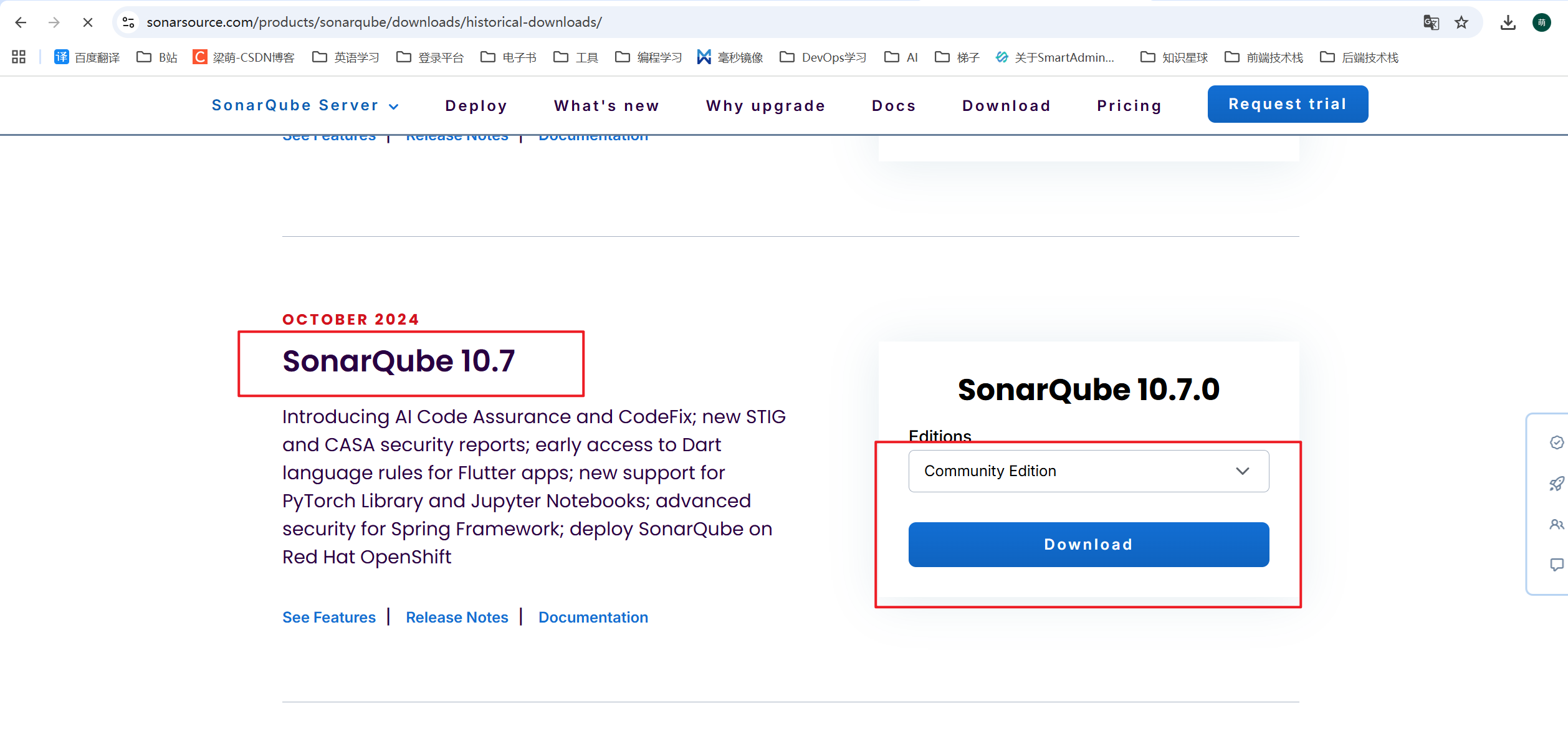
SonarQube官方文档:
https://docs.sonarsource.com/sonarqube-server/latest/
安装SonarQube服务
在这个目录下执行cmd命令
SonarService.bat install
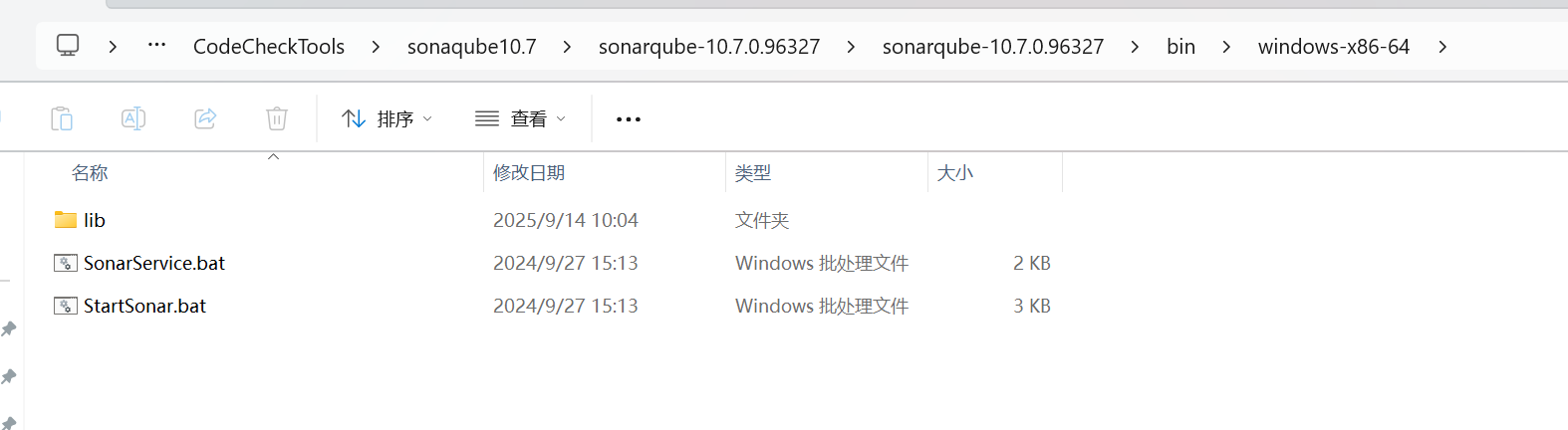

如果要卸载服务,执行命令:
SonarService.bat uninstall
启动SonarQube服务

浏览器输入 127.0.0.1:9000进行访问
初始账号和密码都是 admin
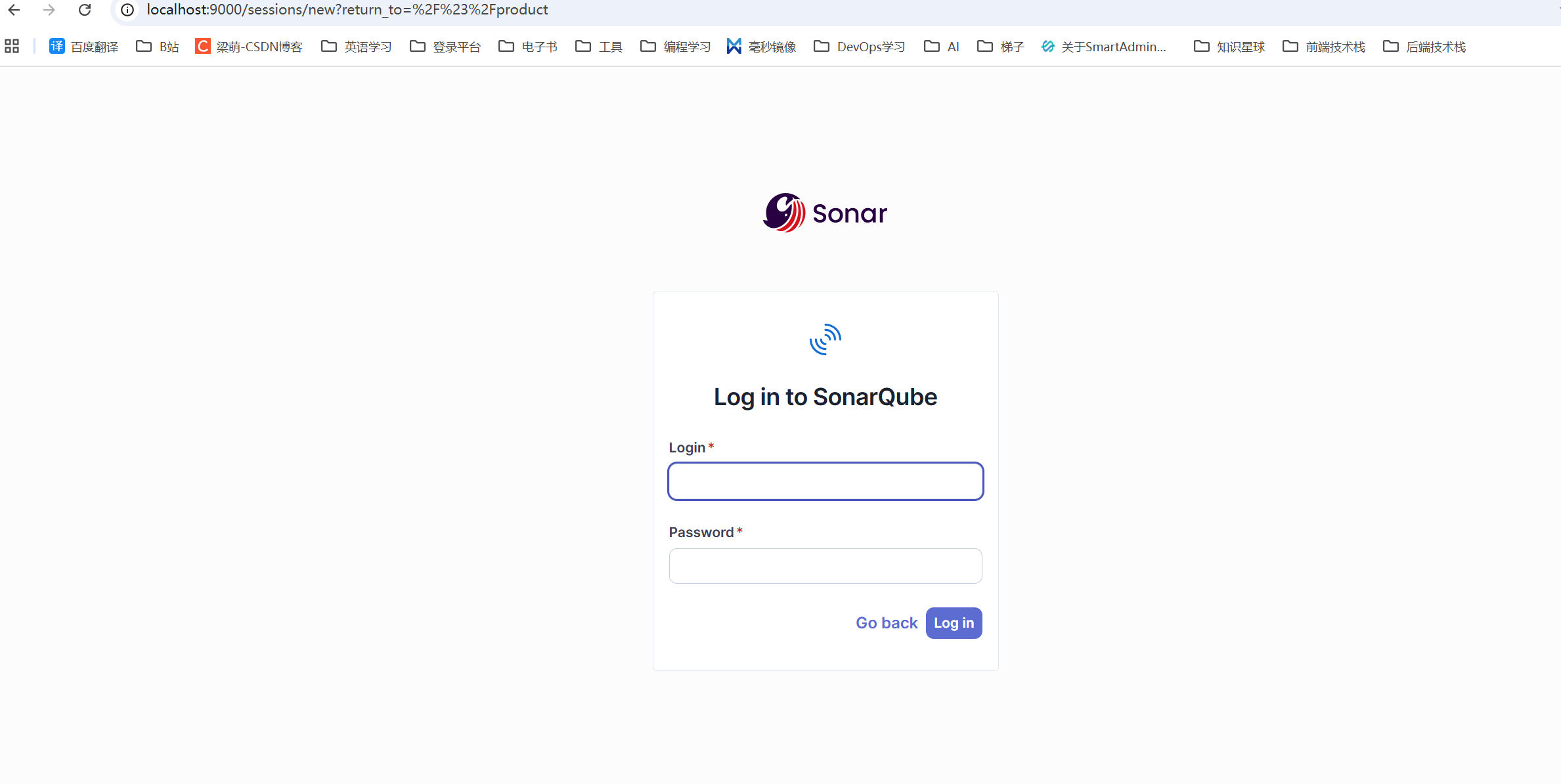
登录成功的样子
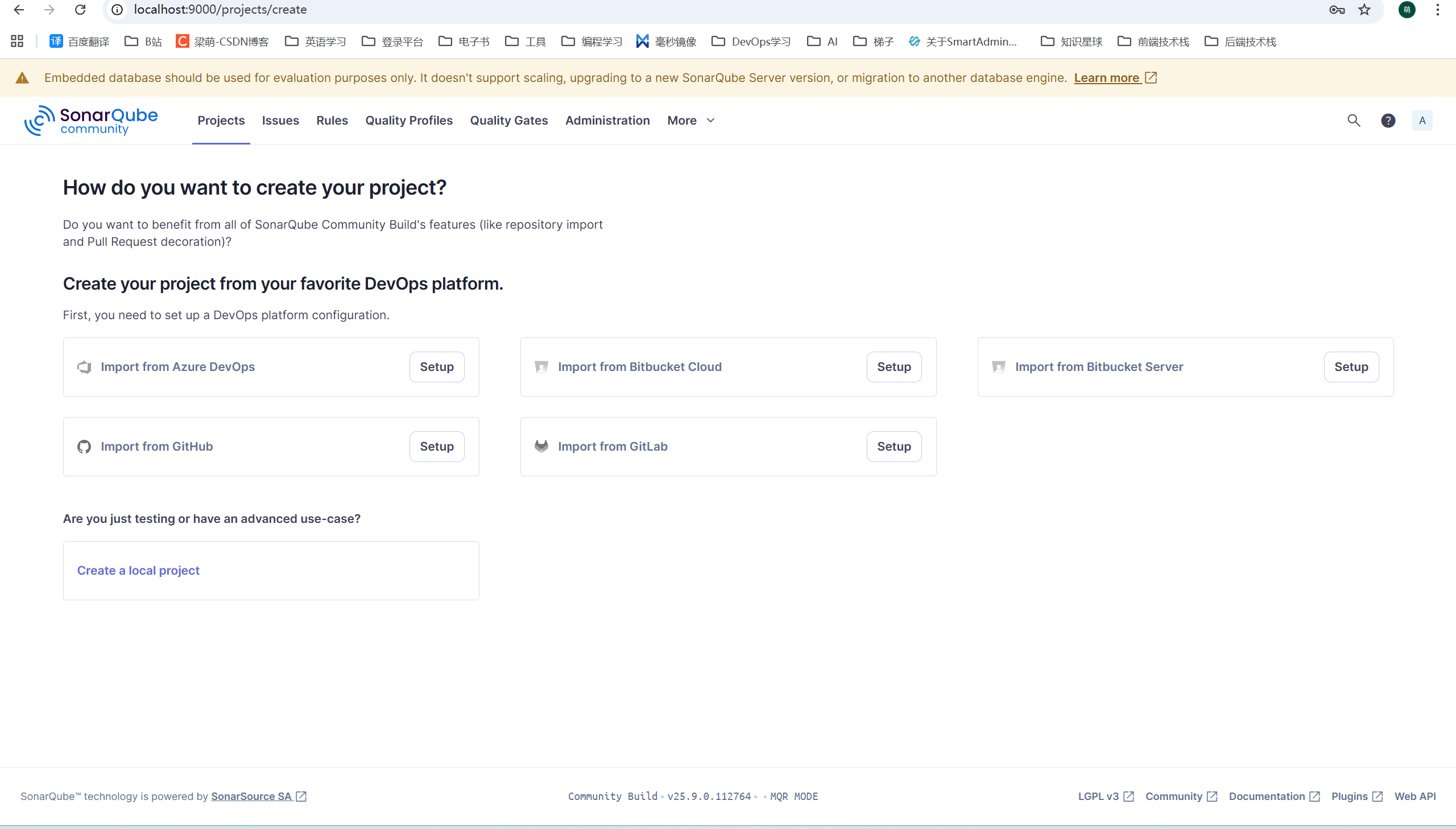
汉化SonarQube平台显示
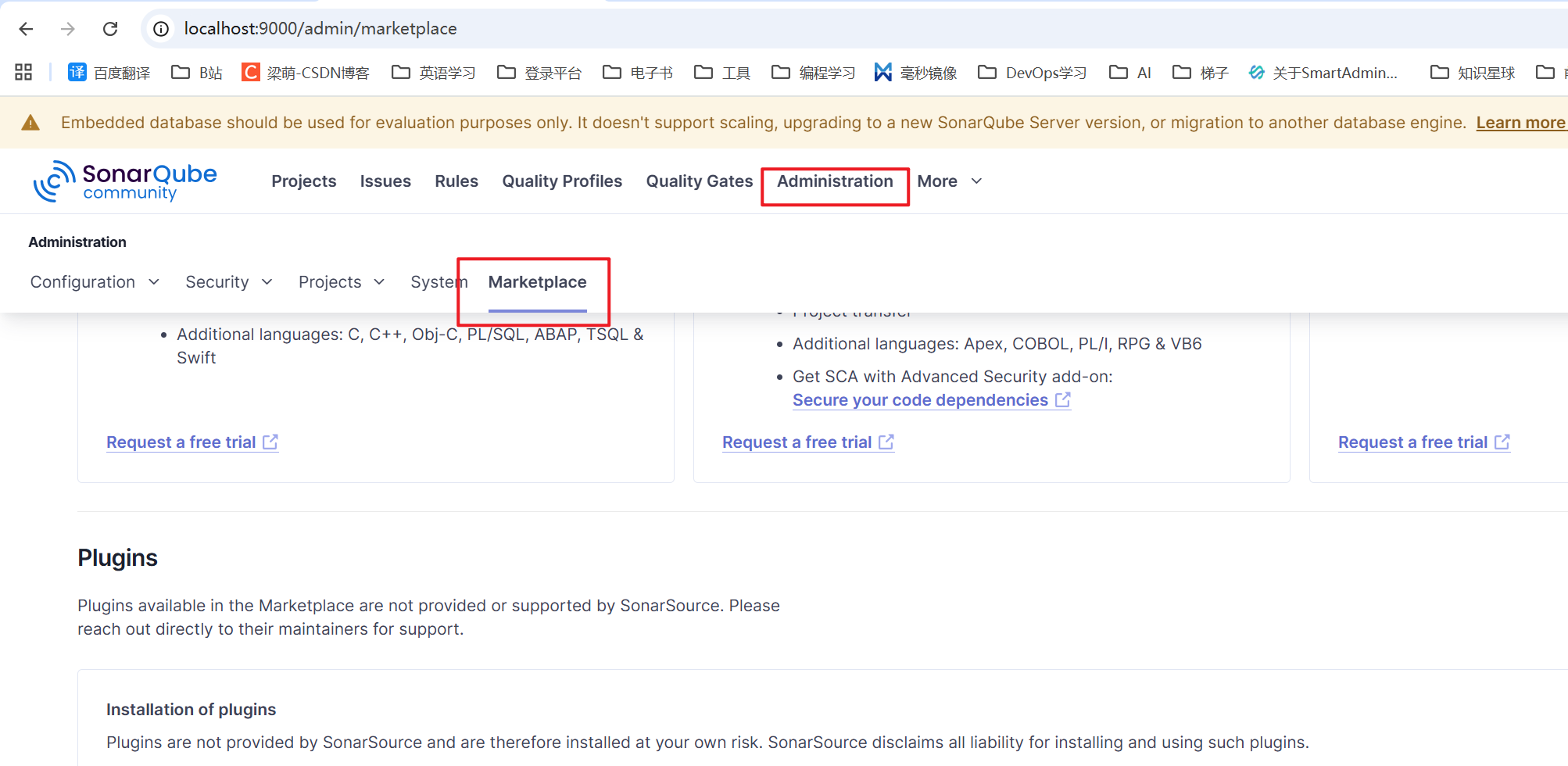
搜索中文包并安装
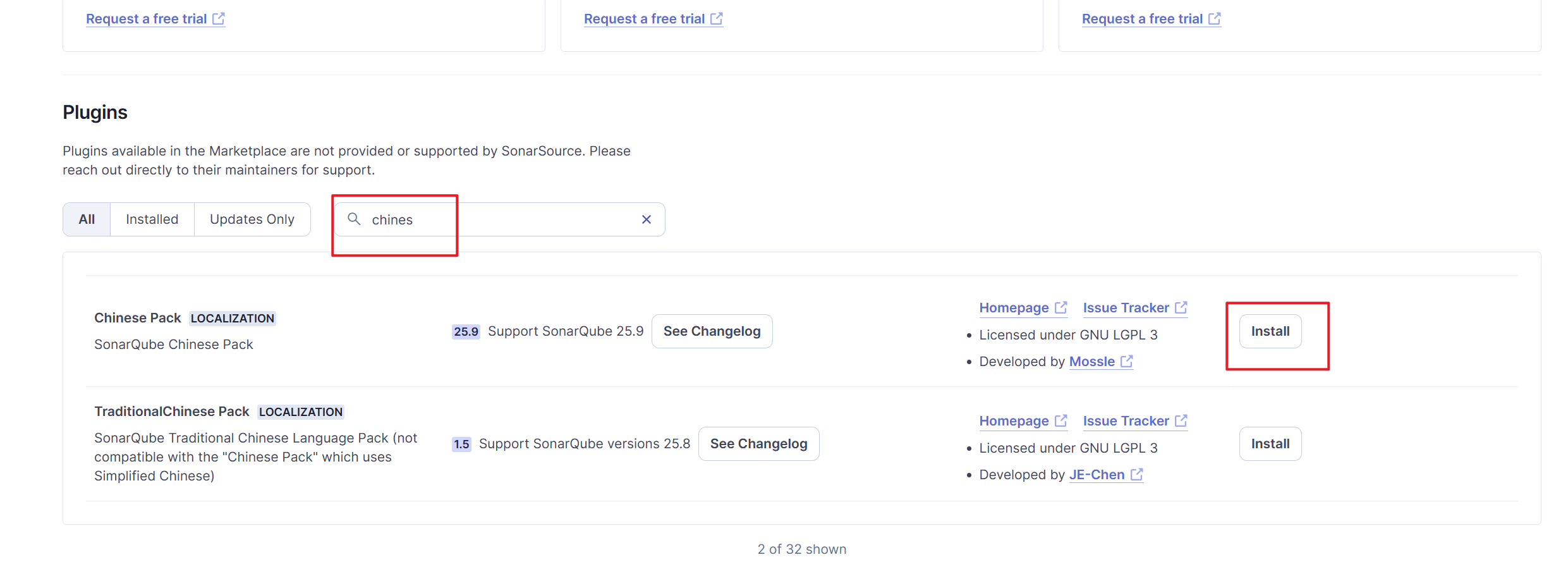
安装完成,重新启动后,再次登陆,看到的就是中文了。
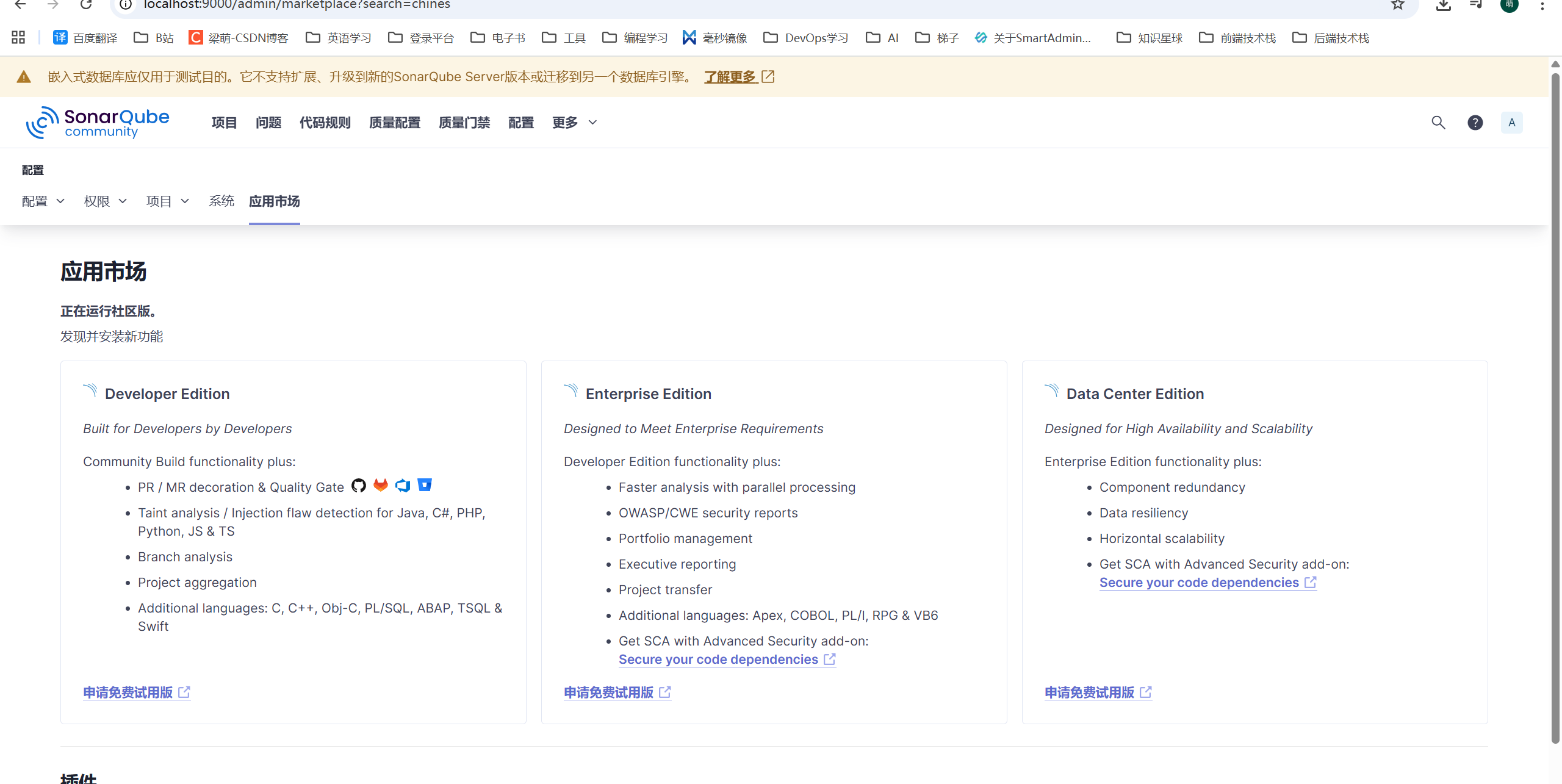
②PostgreSQL数据库
安装PostgreSQL数据库
数据库下载官网
https://www.postgresql.org/
安装详细教程
https://blog.csdn.net/m0_71071763/article/details/149602408
PostgreSQL创建新用户
在PostgreSQL中创建用户sonar
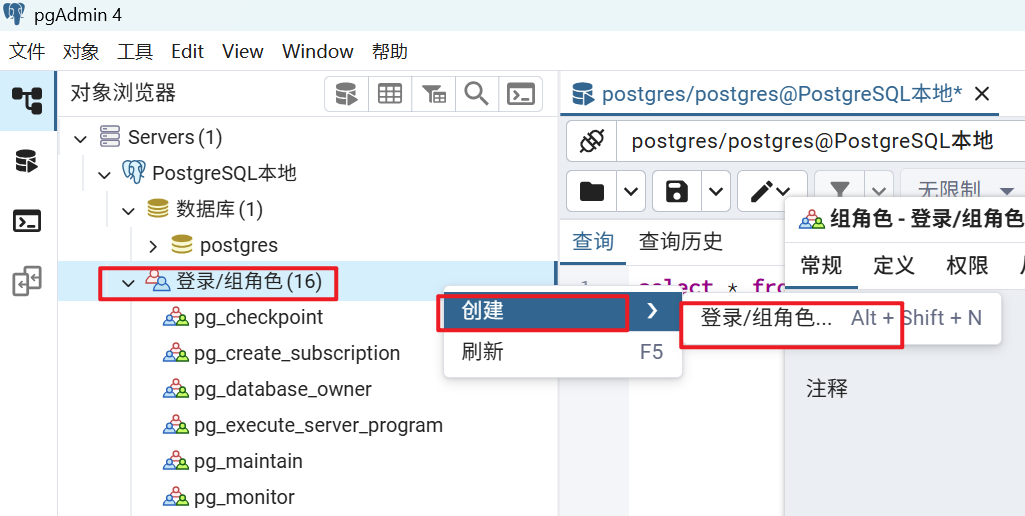
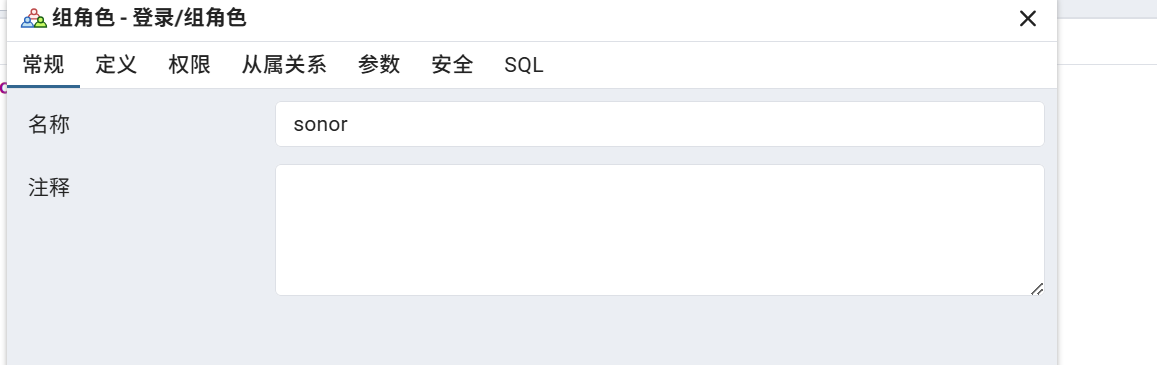
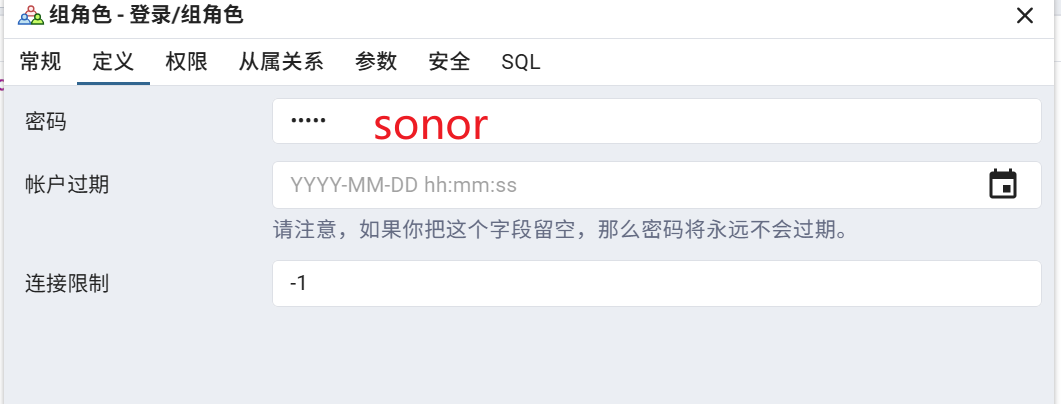
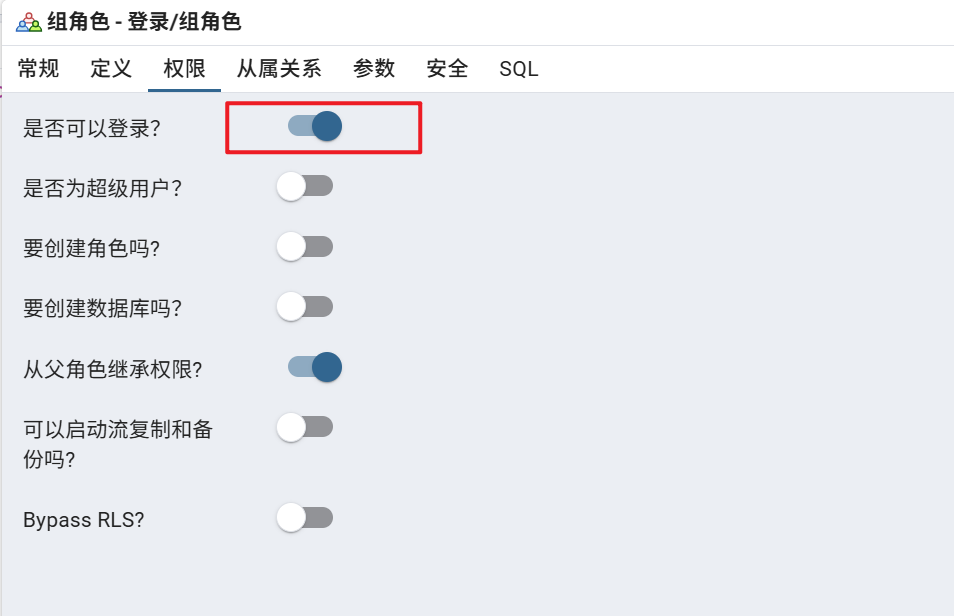
PostgreSQL创建新数据库
在PostgreSQL中创建数据库sonar
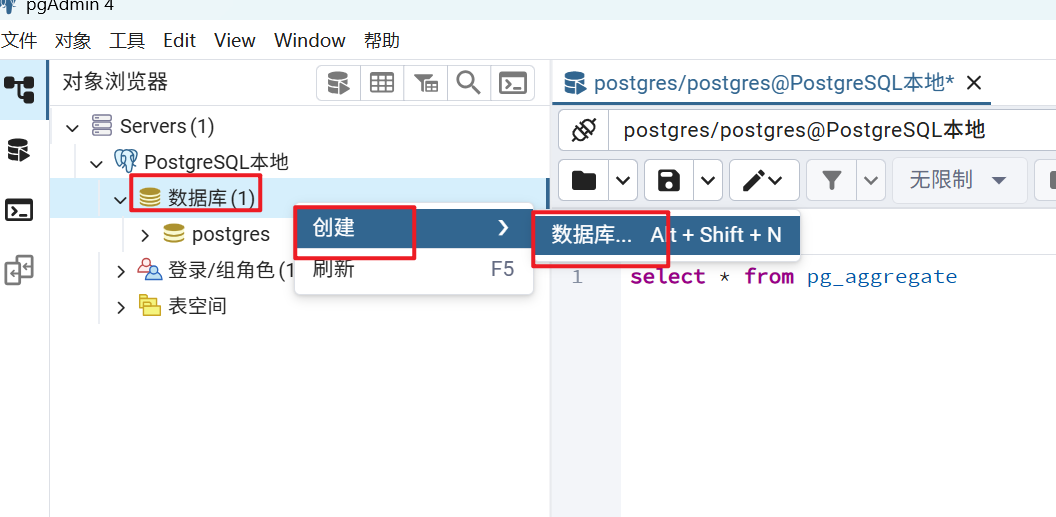
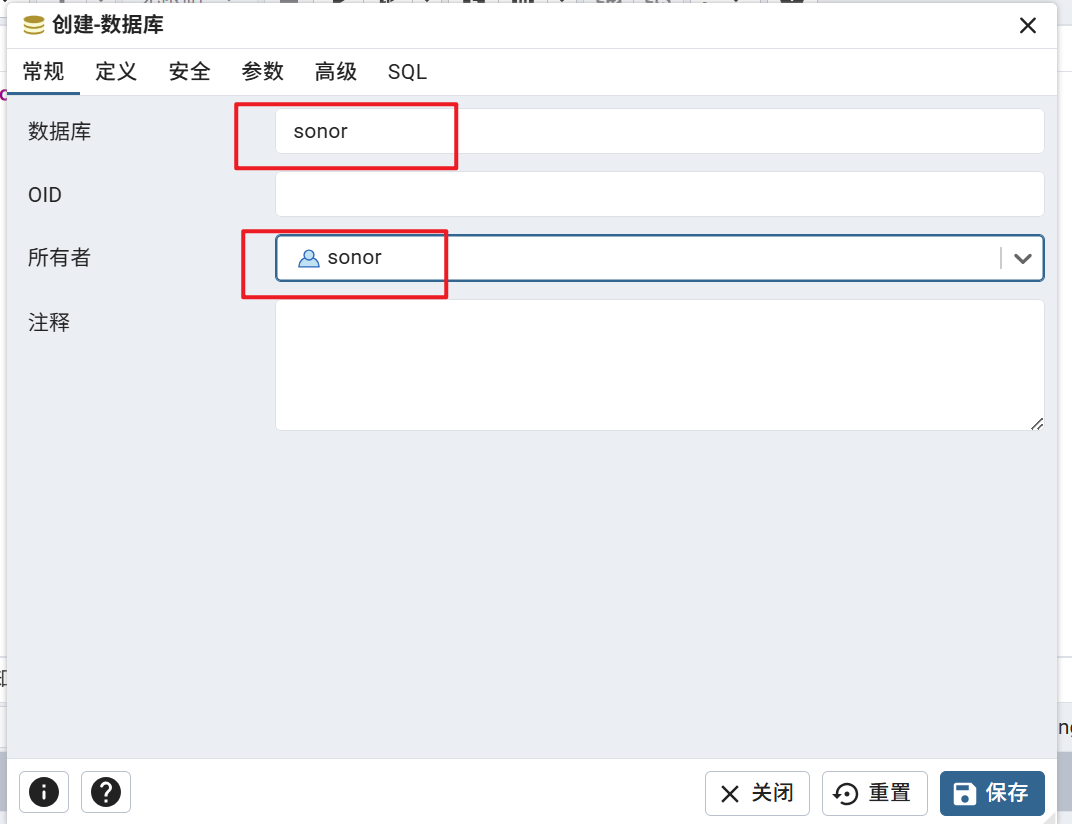
SonarQube配置数据库连接
在SonarQube的conf/sonarproperties中配置数据库连接。
找到配置文件
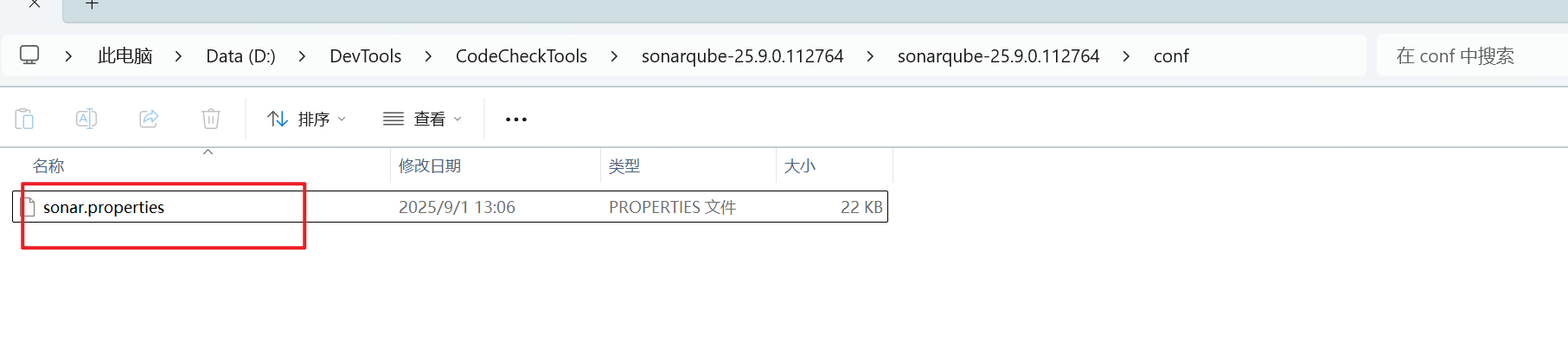
修改下面的内容
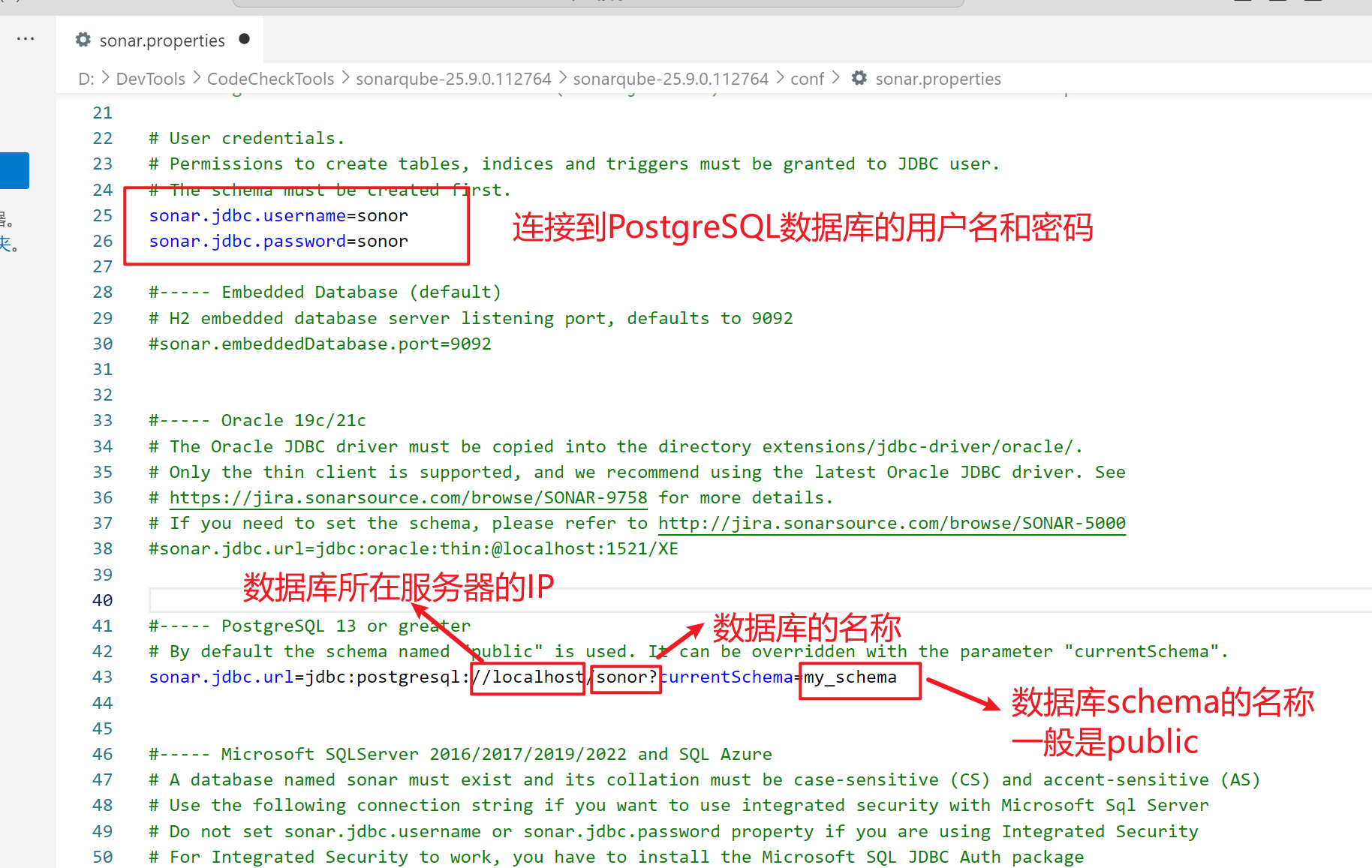
配置修改完成,重启SonarQube。
重启完成后,需要重新用admin登陆,密码也是admin。
可以看到sonor数据库下面新建了一些表。
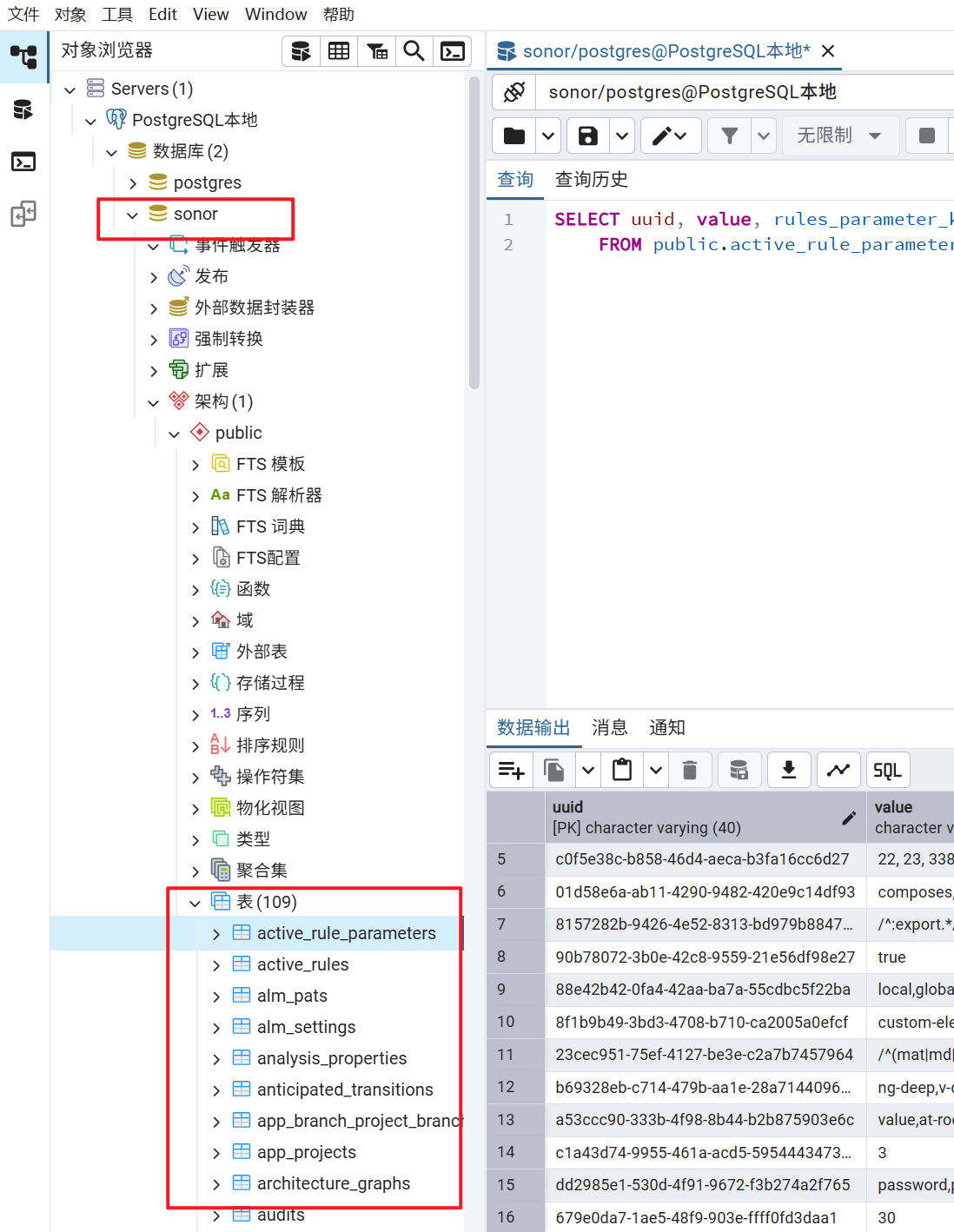
③SonarScanner安装和配置
需要安装sonarScanner才能对代码进行扫描。
下载sonar-scanner
不同的应用场景有不同的版本,选择对应的版本进行下载。
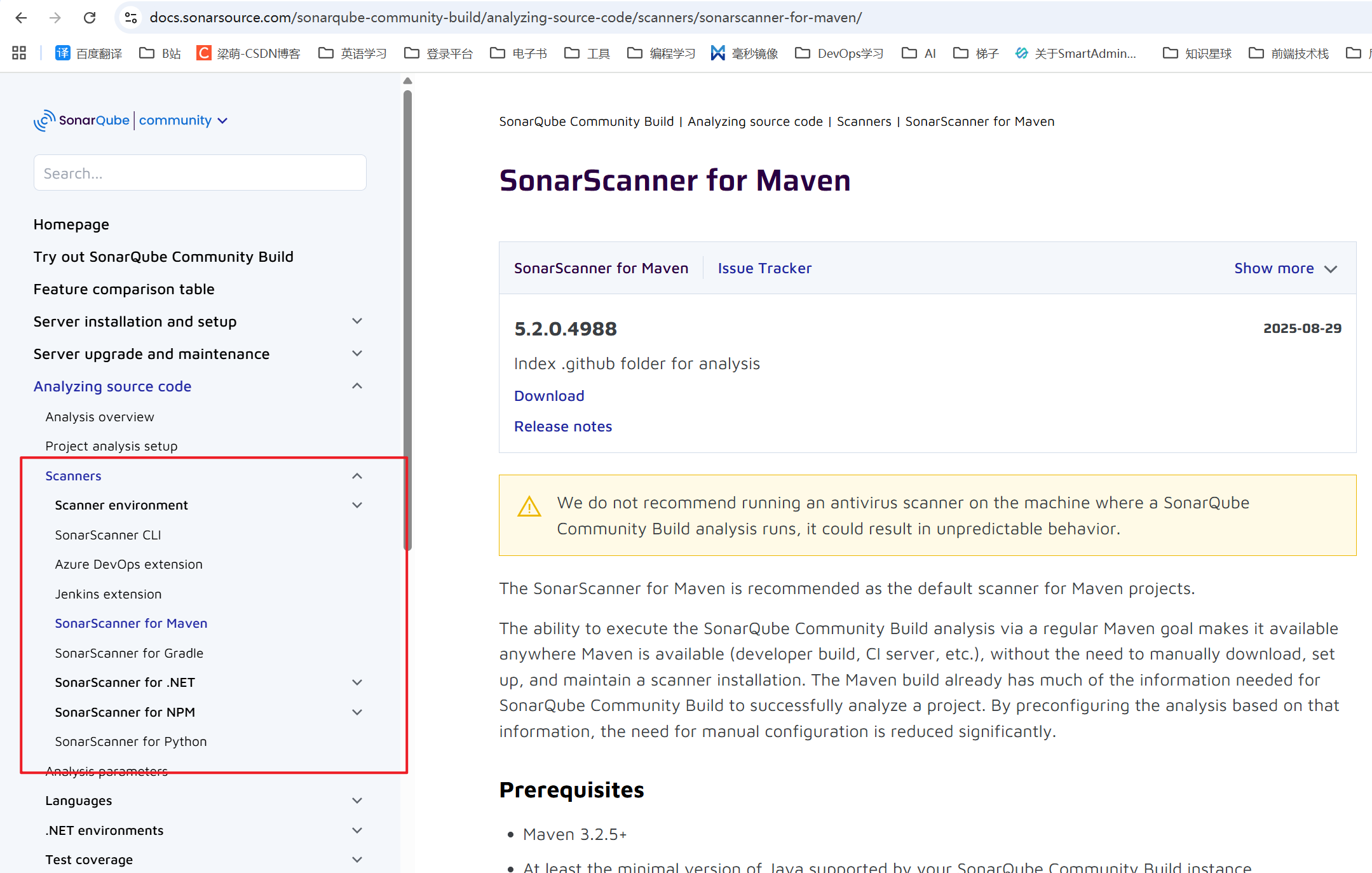
如果不确定项目所属类型,可以选择通用版本(SonarScanner CLI)下载
通用版本扫描器下载地址
https://docs.sonarsource.com/sonarqube-community-build/analyzing-source-code/scanners/sonarscanner/
下载完成后,是个压缩包,进行解压。
修改配置文件
配置conf目录下的sonar-scanner.properties文件,添加sonarQube平台地址
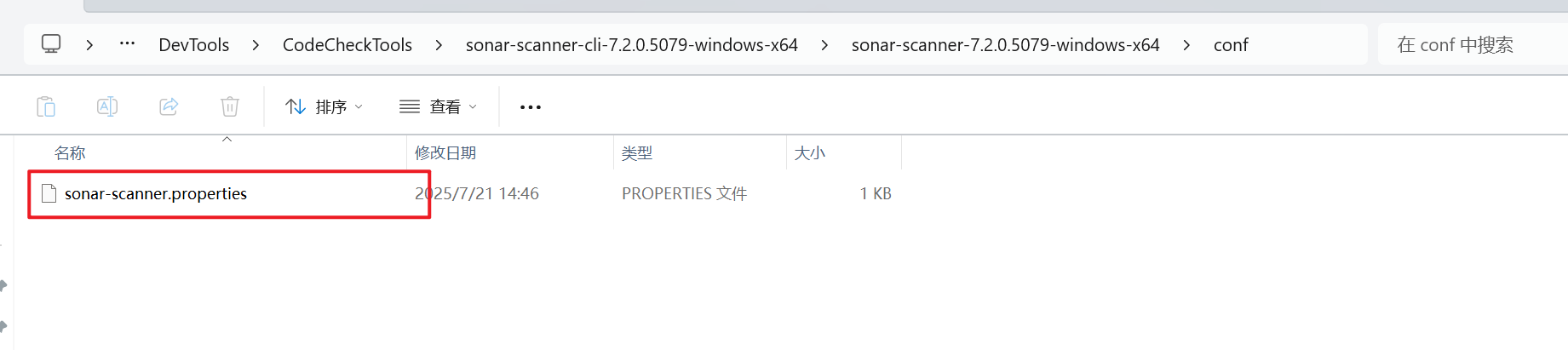
修改配置内容如下
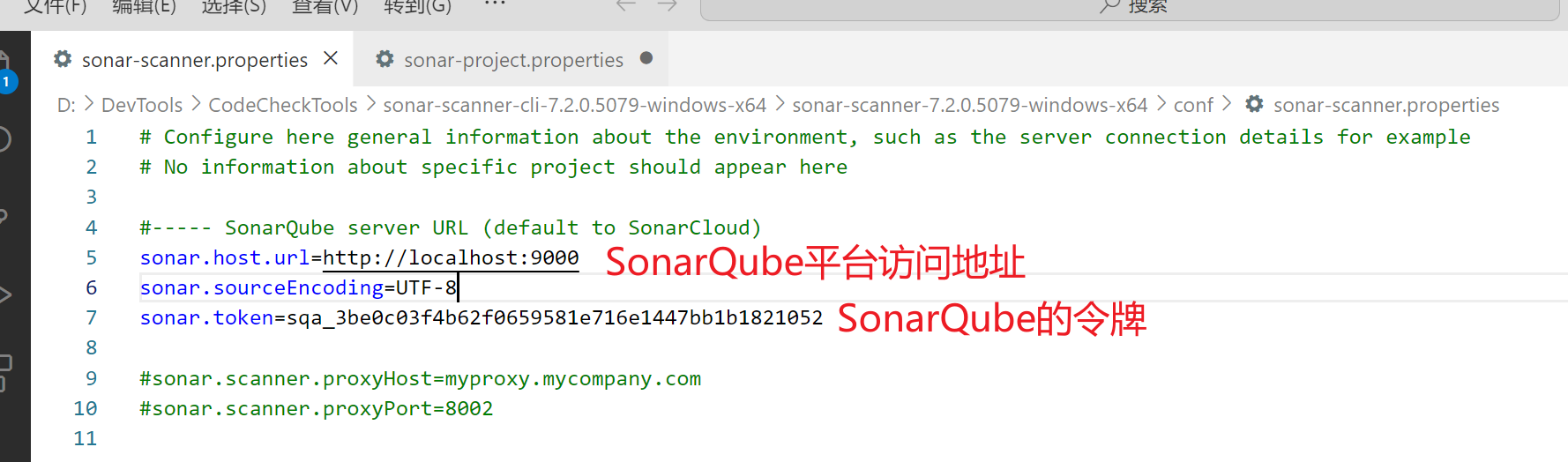
其中token生成方式如下所示
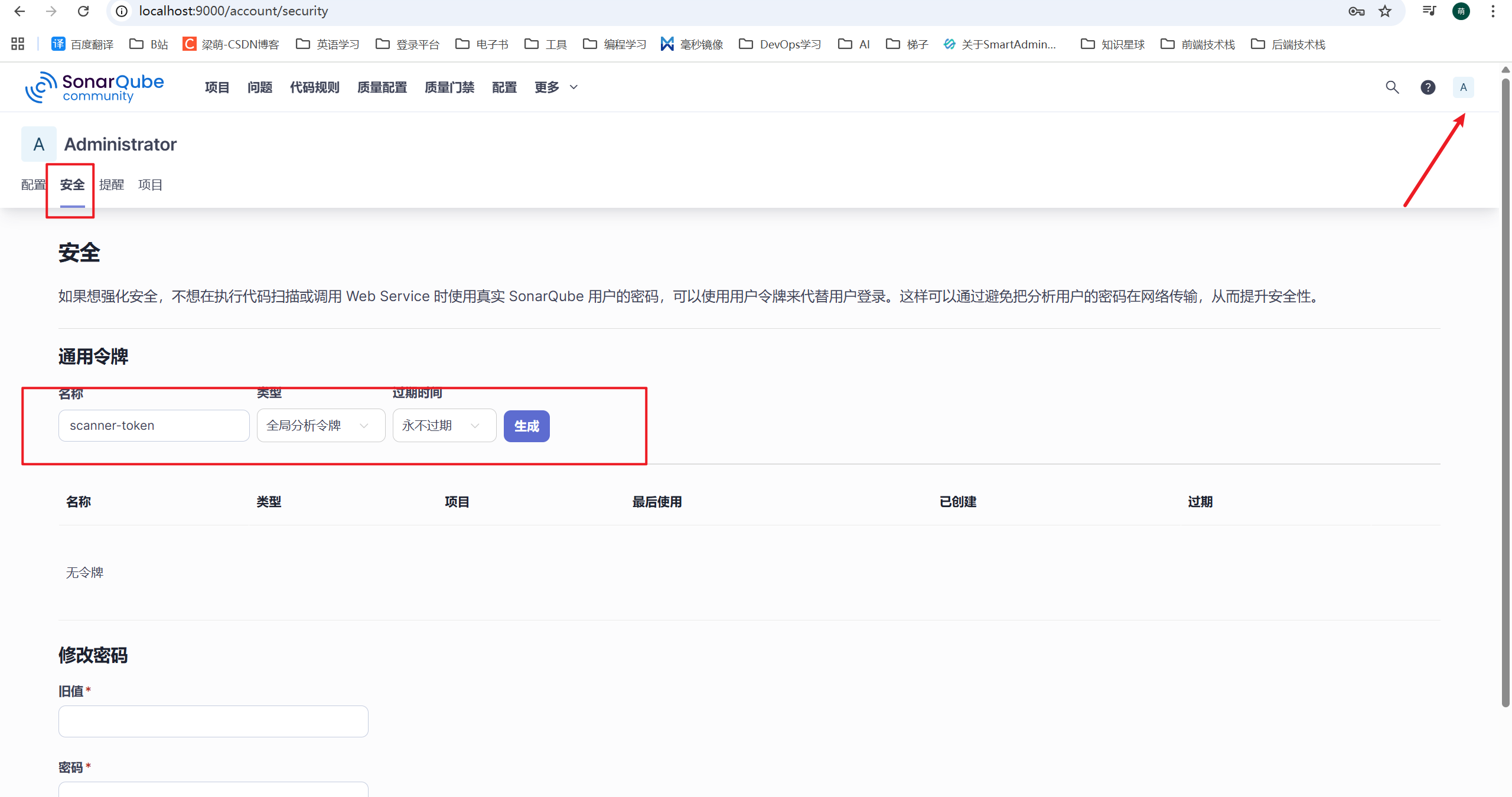
将bin目录配置到环境变量
把SonarScanner的bin目录配置到系统环境变量中。
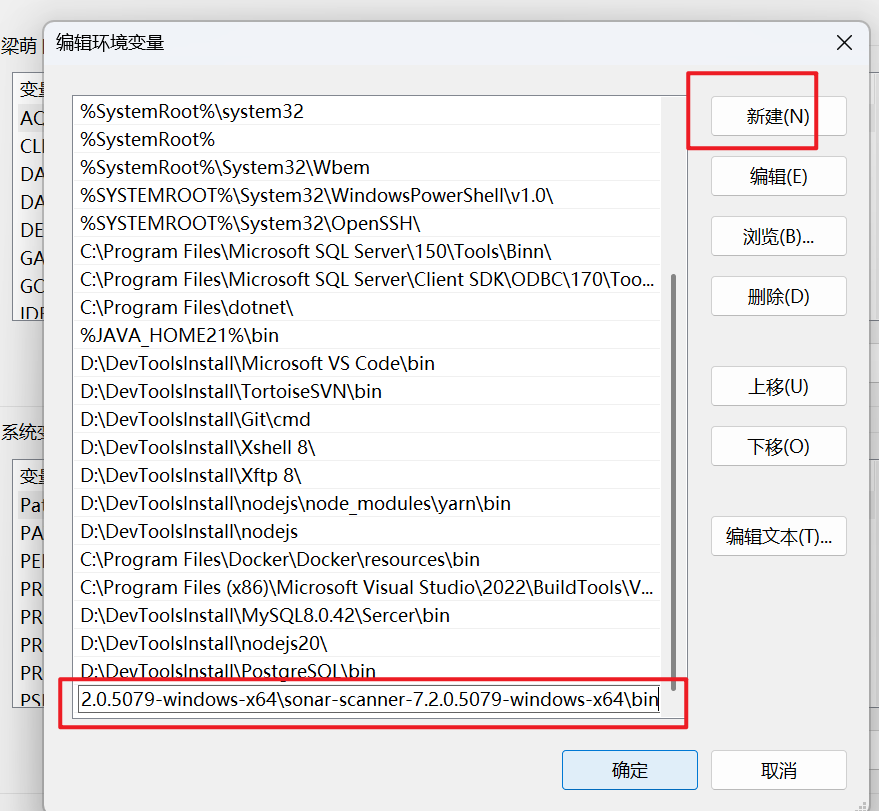
检验环境变量配置
在命令行输入 sonar-scanner -h 确认环境变量是否生效。
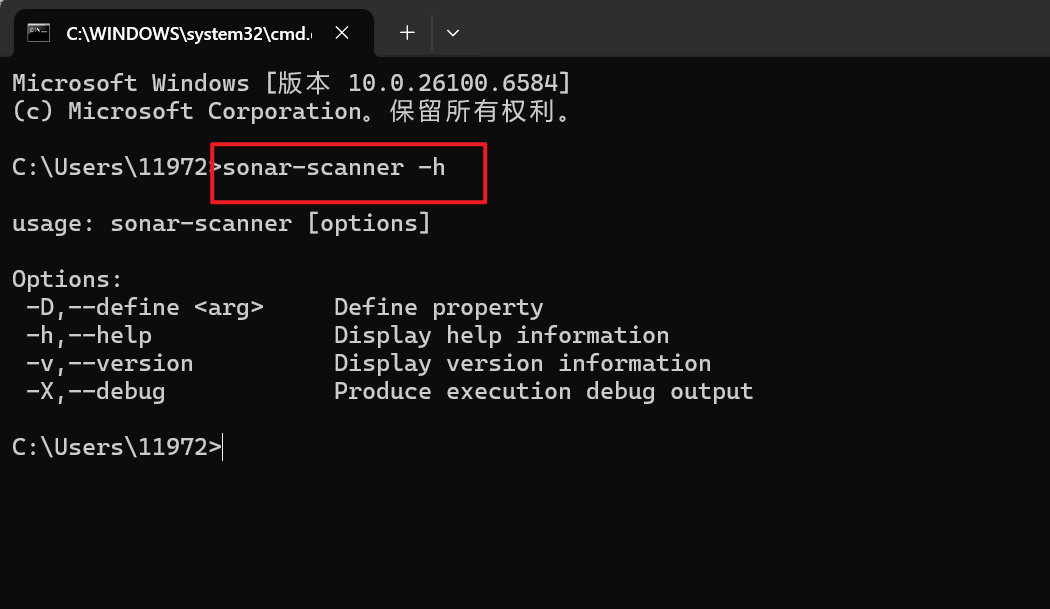
到此,SonarQube平台的搭建就完成了,包括SonarQube、PostgreSQL数据库、SonarScanner,三部分组成。
④扫描项目
以Java项目为例,进行代码的扫描。
配置扫描信息
在项目代码根目录下添加sonar-project.properties文件
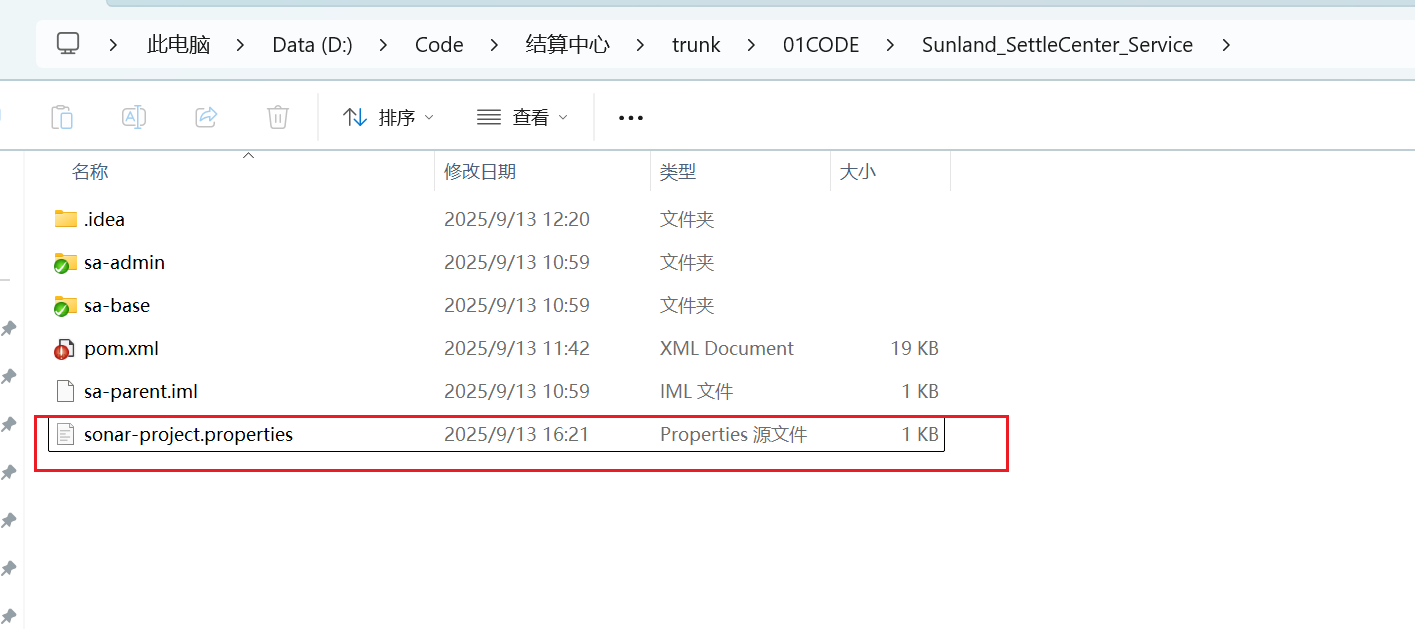
文件内容如下 :
sonar.projectKey=jszx
sonar.projectName=jszx
sonar.projectVersion=1.0
sonar.sources=.
sonar.sourceEncoding=UTF-8
sonar.language=java
sonar.java.binaries=sa-admin/target/classes
sonar.scm.disabled=true
配置说明:
sonar.projectKey=在sonarQube上的实例键名(唯-)
sonar.projectName=在sonarQube上的项目名称
sonar.projectVersion=1.0(项目版本号)
sonar.sources=.(java源代码目录指定)
sonar.sourceEncoding=UTF-8(编码格式指定)
sonar.language=java(指明只扫描java语言)
sonar.java.binaries=target/classes(class文件的目录)
在项目代码根目录下,运行扫描命令
sonar-scanner
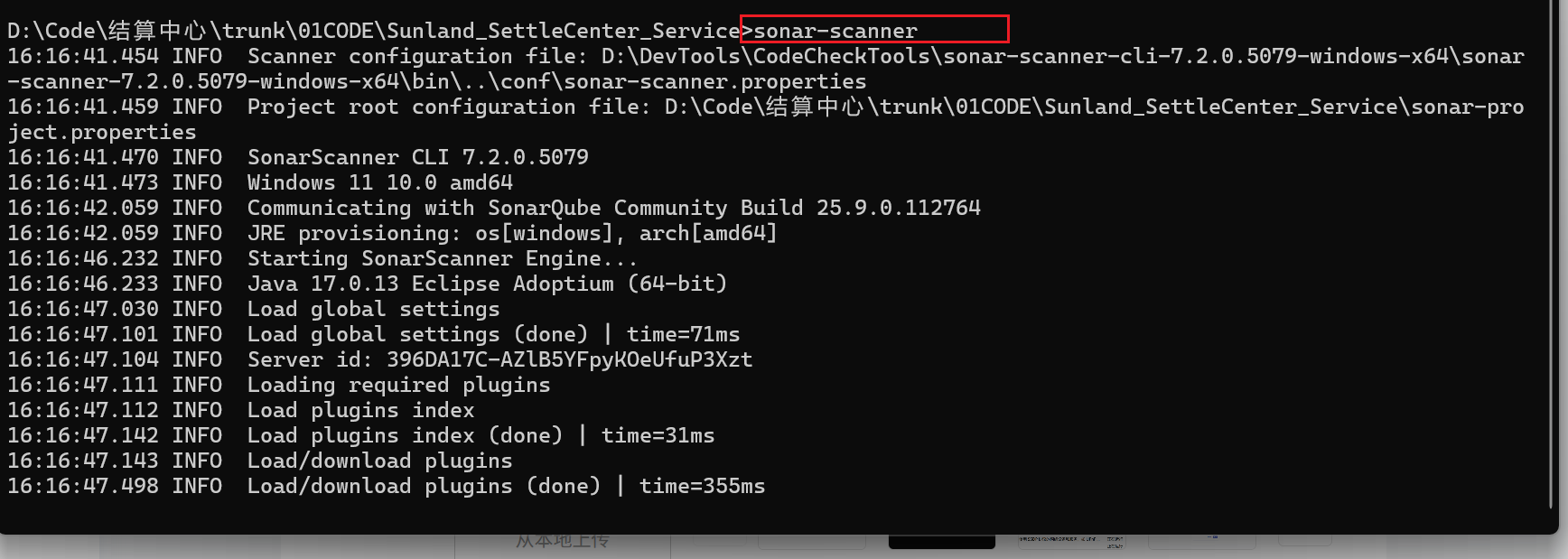
等待扫描完成
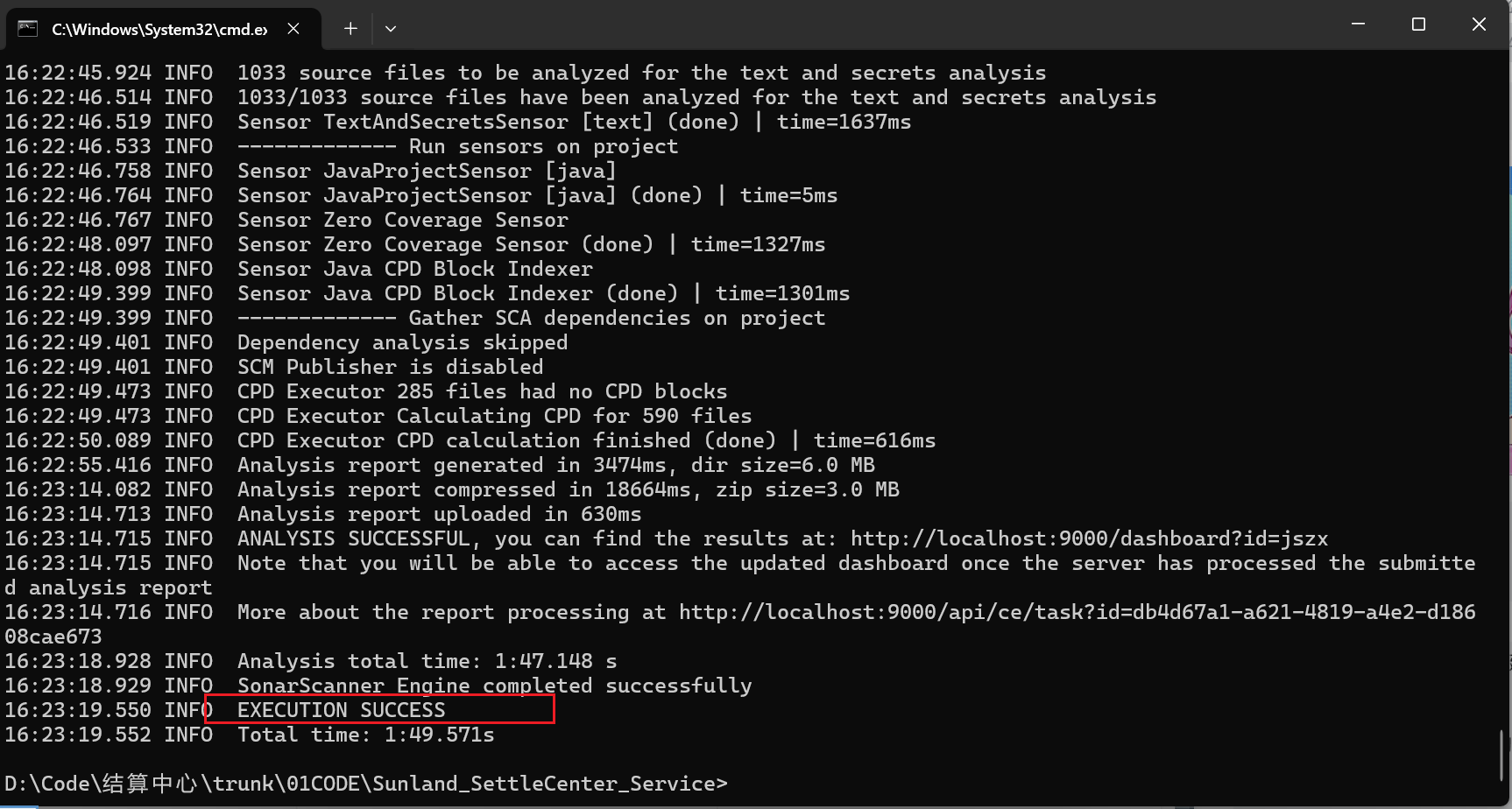
出现这个信息,表示扫描完成。
查看扫描结果
访问SonarQube平台,查看扫描结果
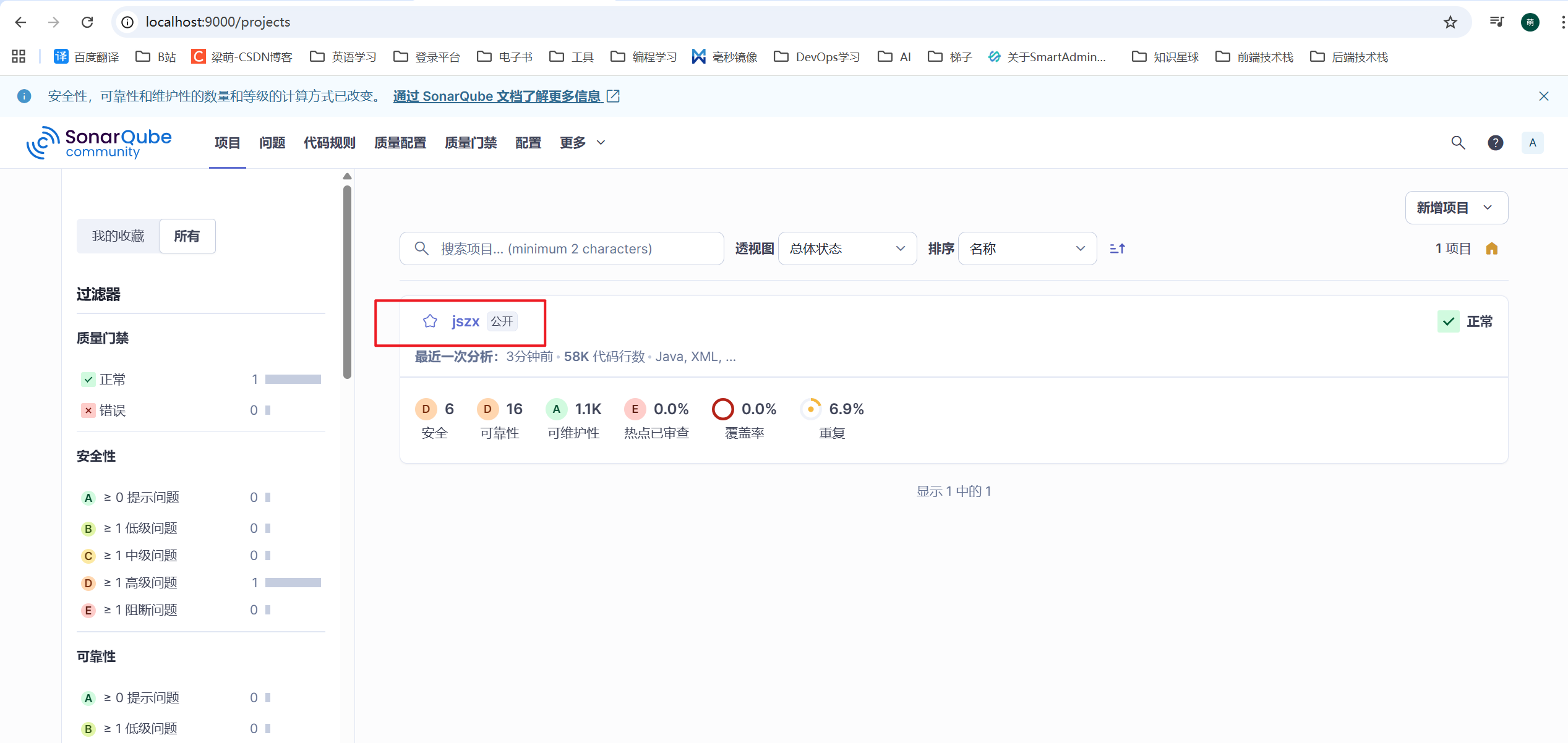
可以看到扫描的项目名称,已经显示在上面。
点击项目名称,进入详情页面,可以看到具体的扫描结果信息。
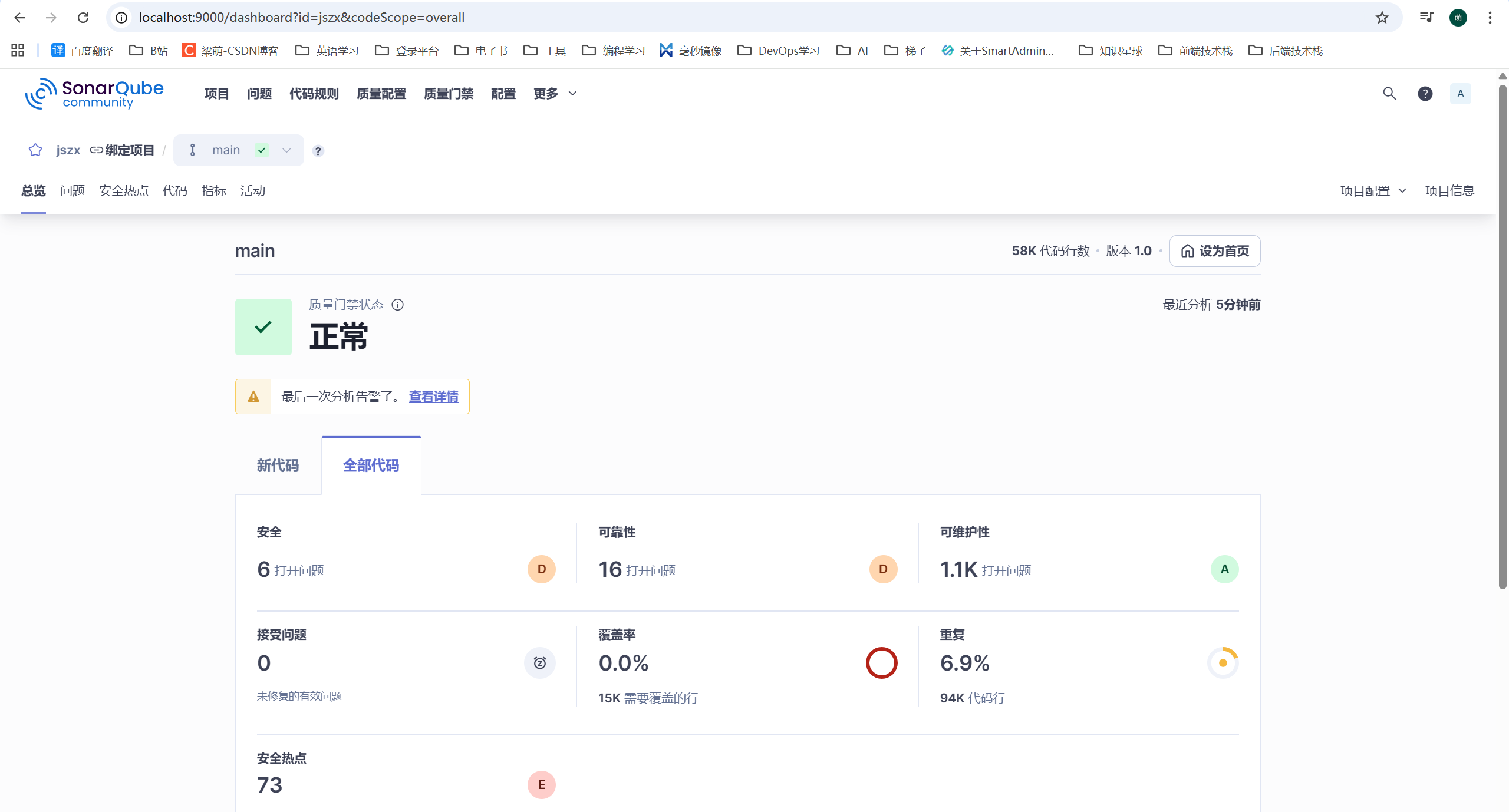
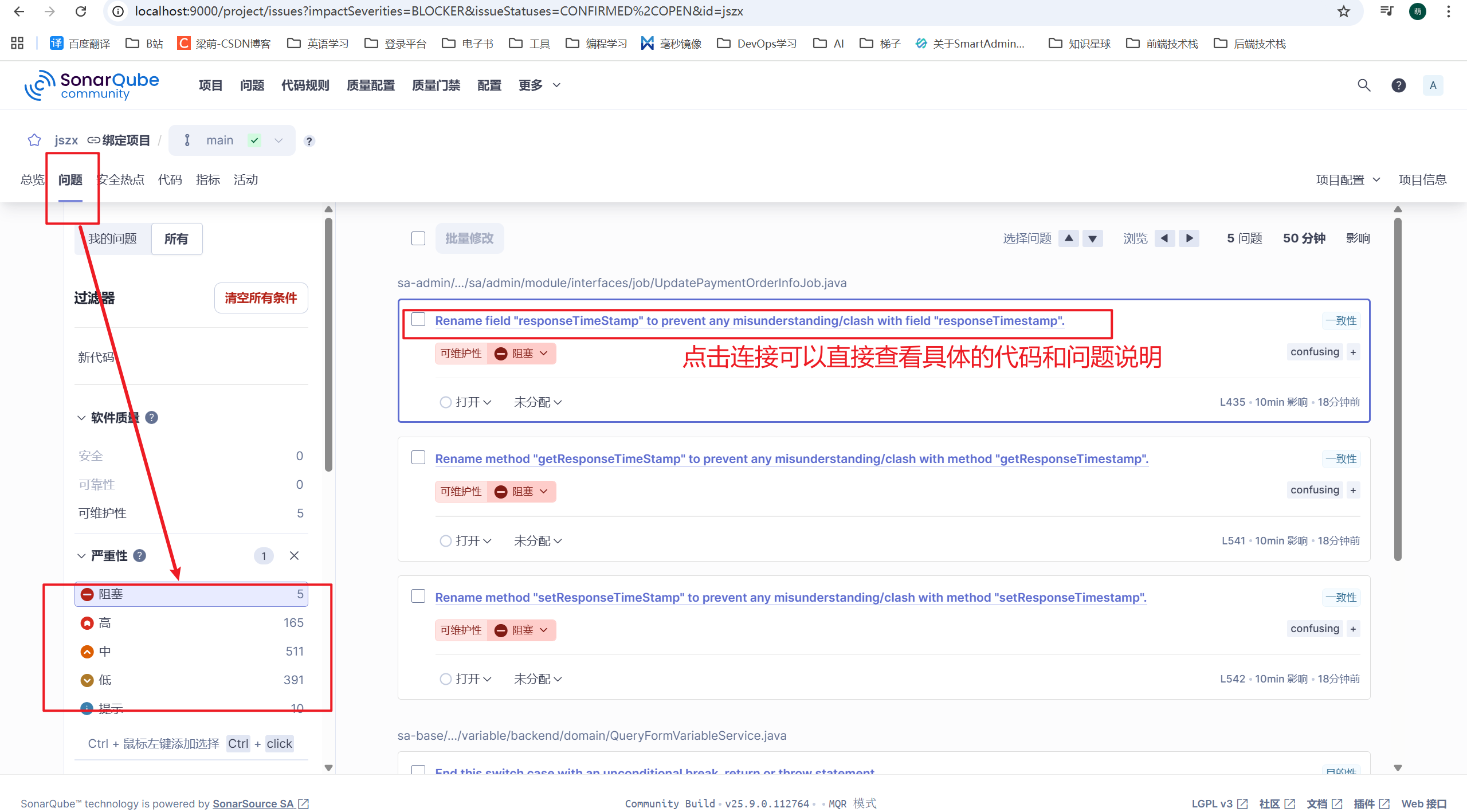
根据问题说明对问题进行修复。
⑤在idea中进行代码扫描分析
在idea中安装插件:SonarQube for IDE
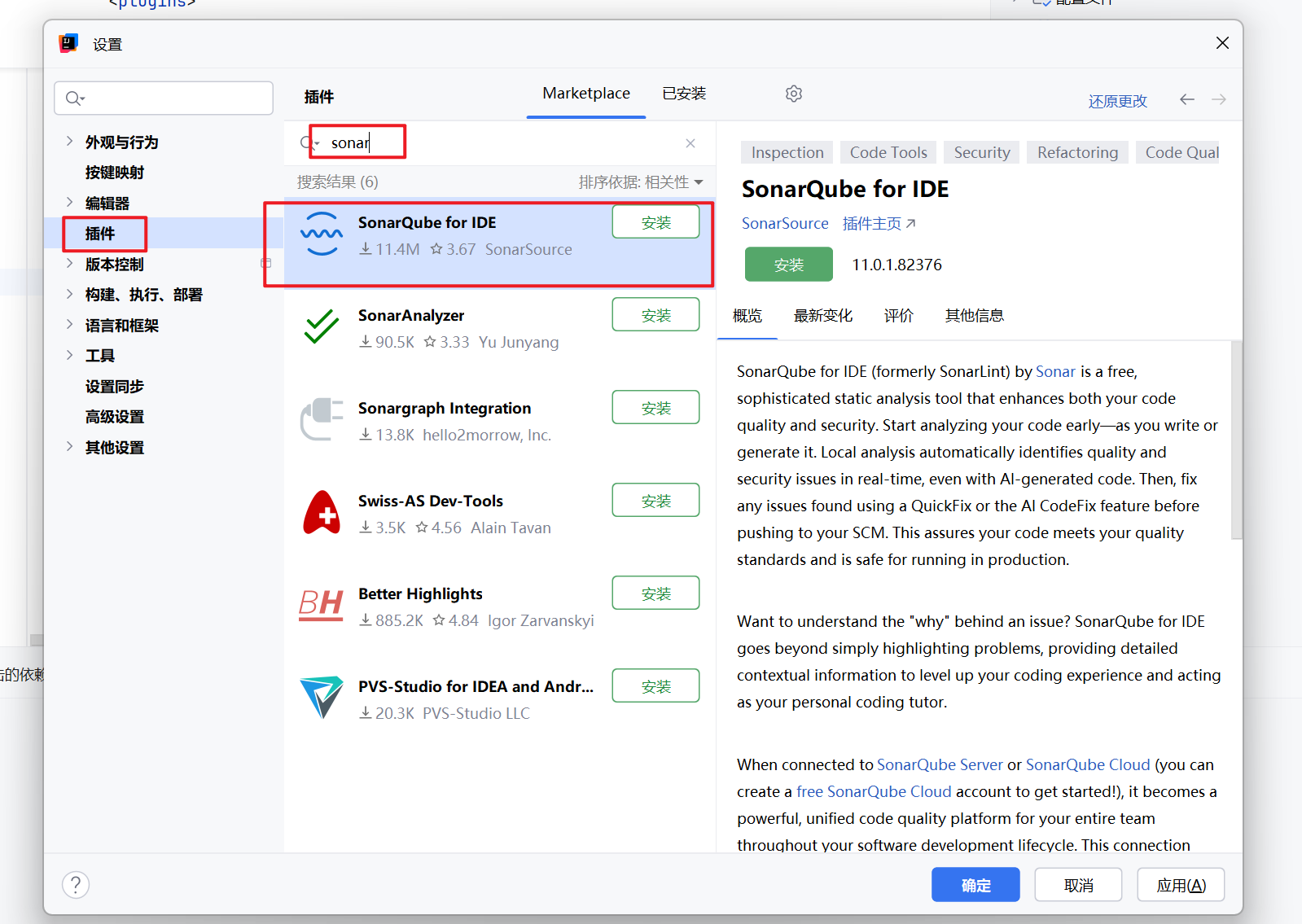
在idea左侧,可以看到波浪线的小图标,点击后打开的就是对应的可视化窗口。
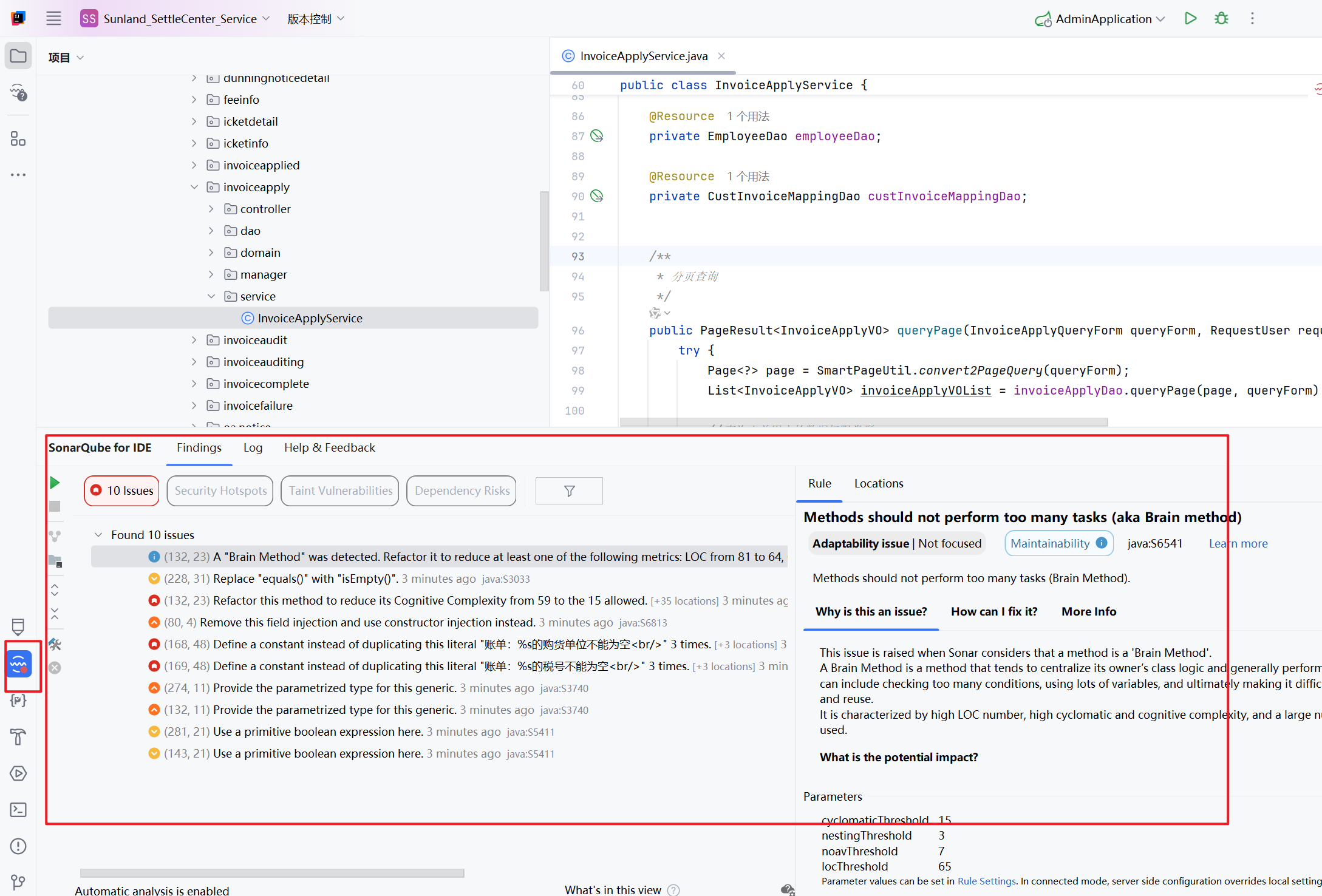
在这个窗口中可以直接看到当前文件所存在的一些问题。
点击这个按钮,可以对整个项目的所有代码进行扫描。
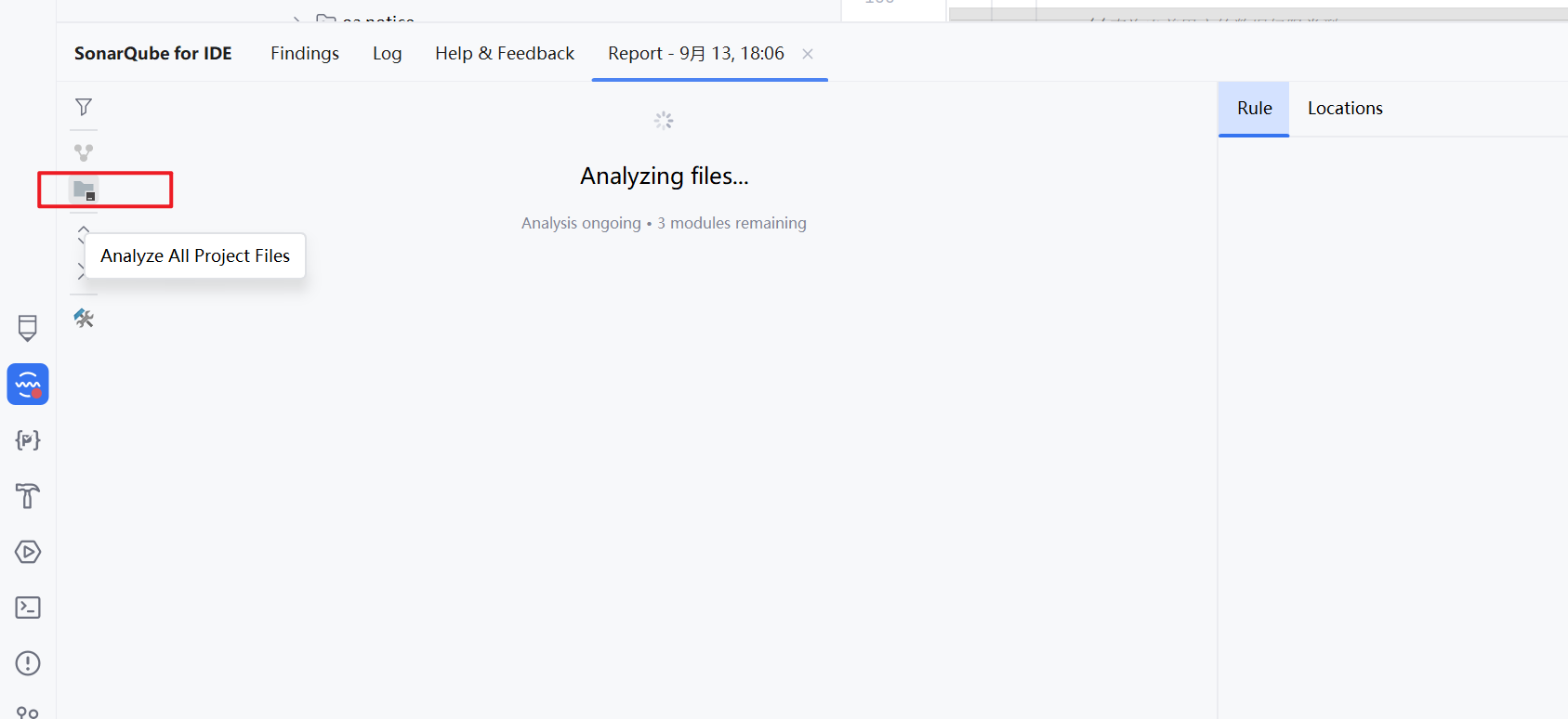
整个项目的扫描结果
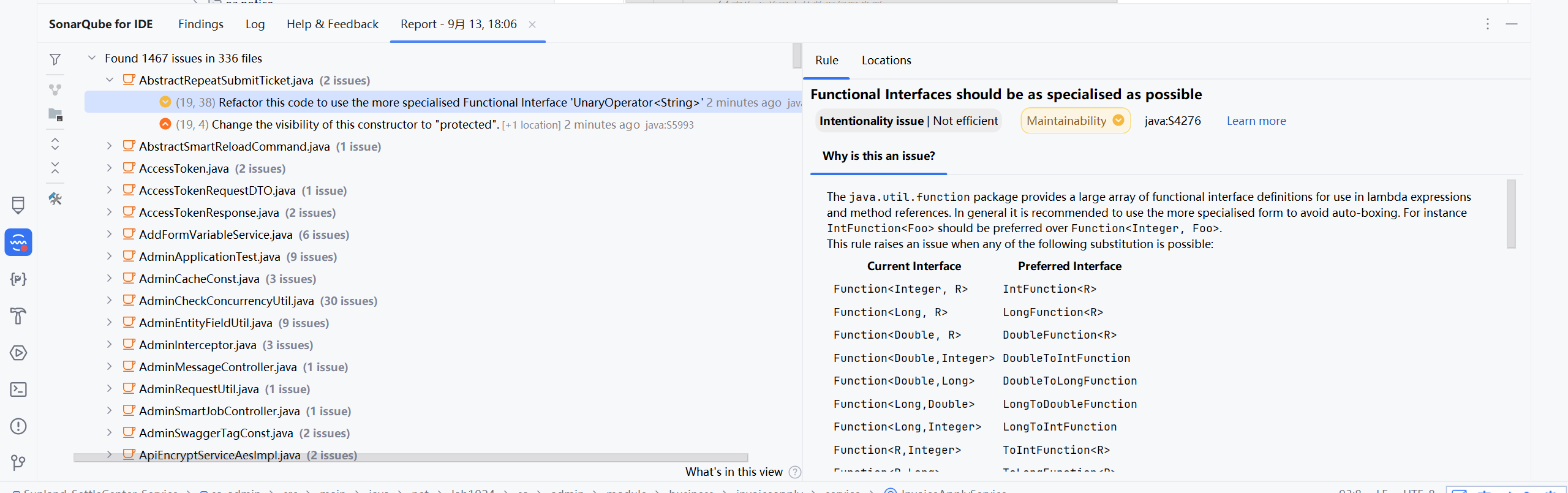
⑥idea与SonarQube扫描平台建立连接
如果想把SonarQube扫描平台的结果,同步显示在idea中,通过以下配置即可:

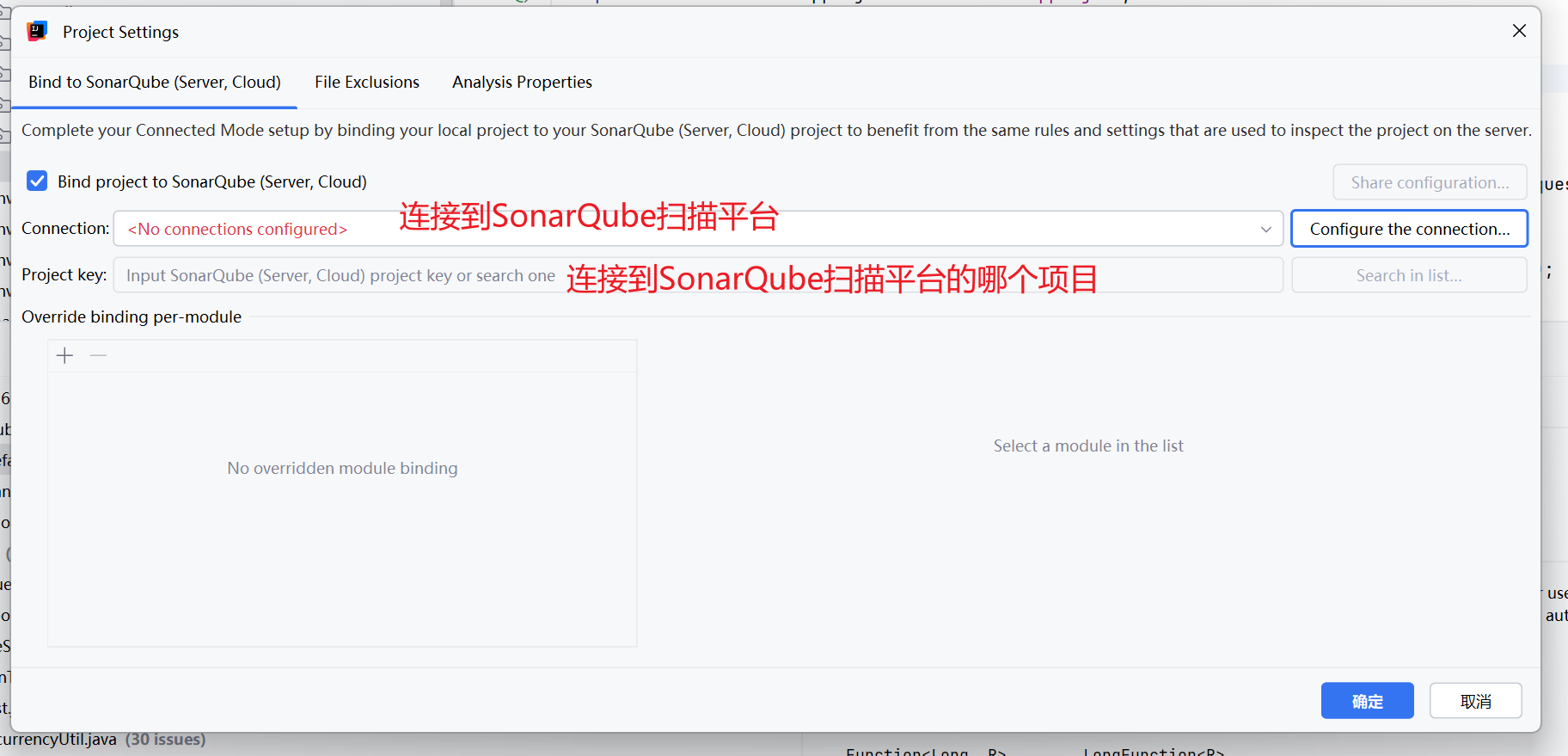
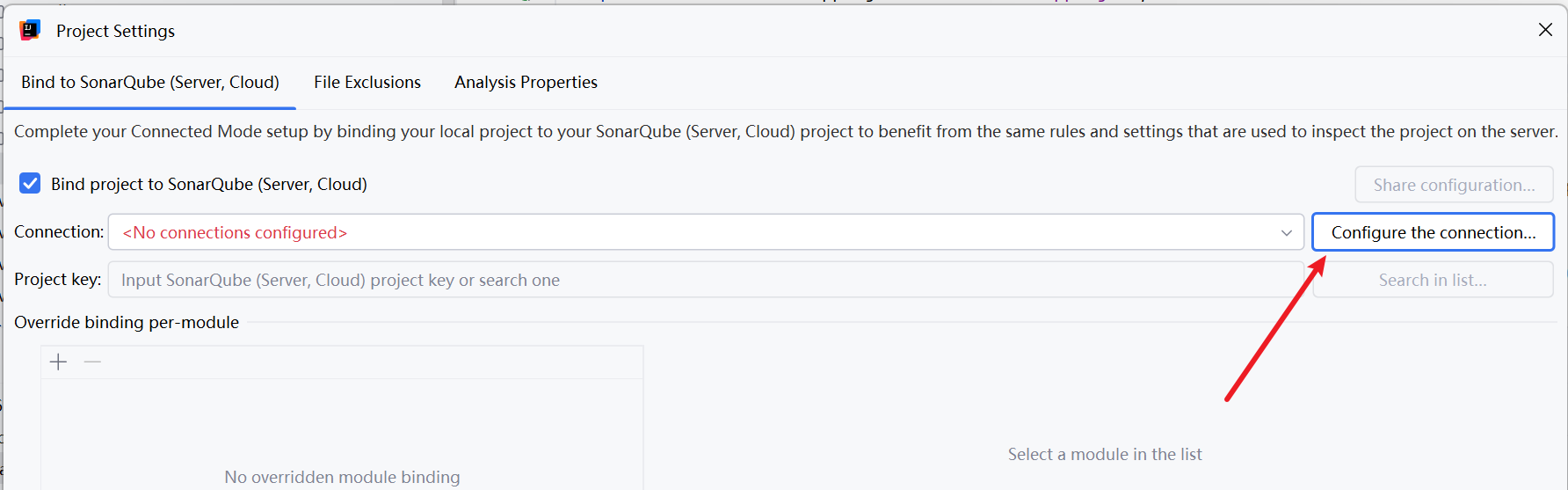
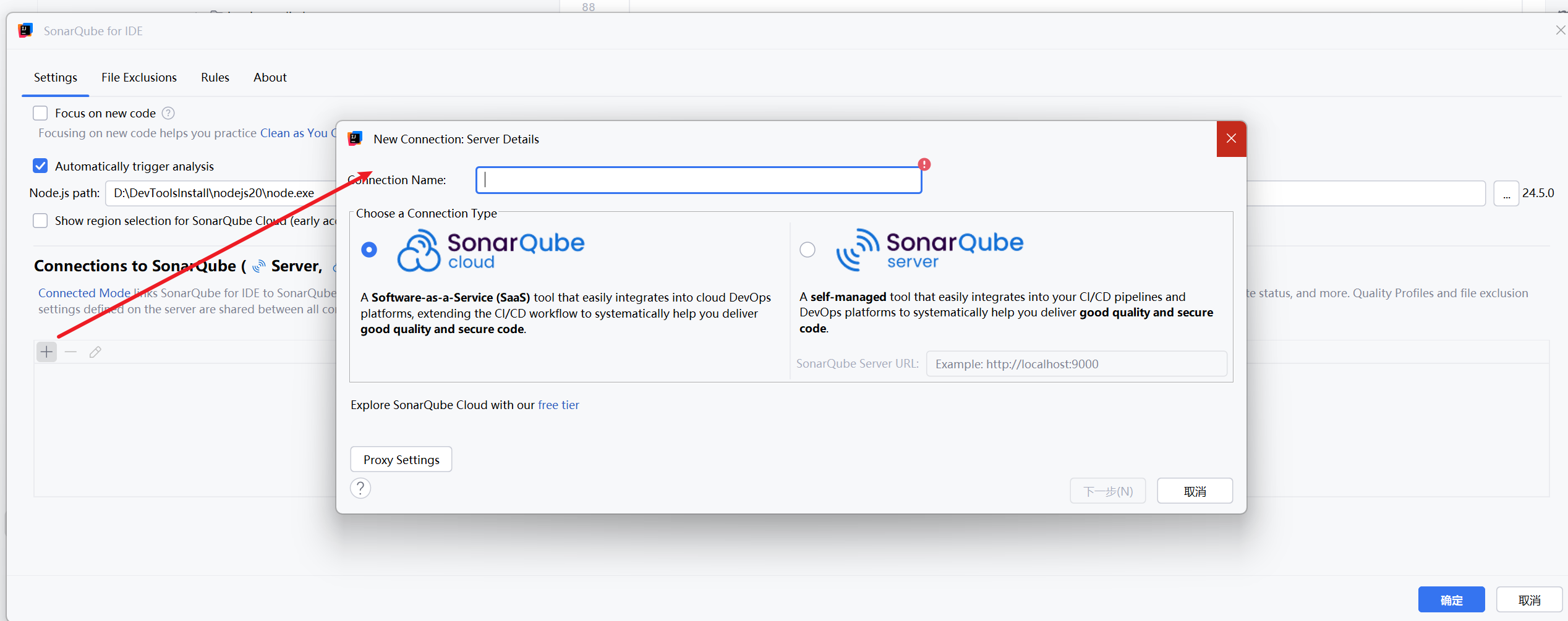
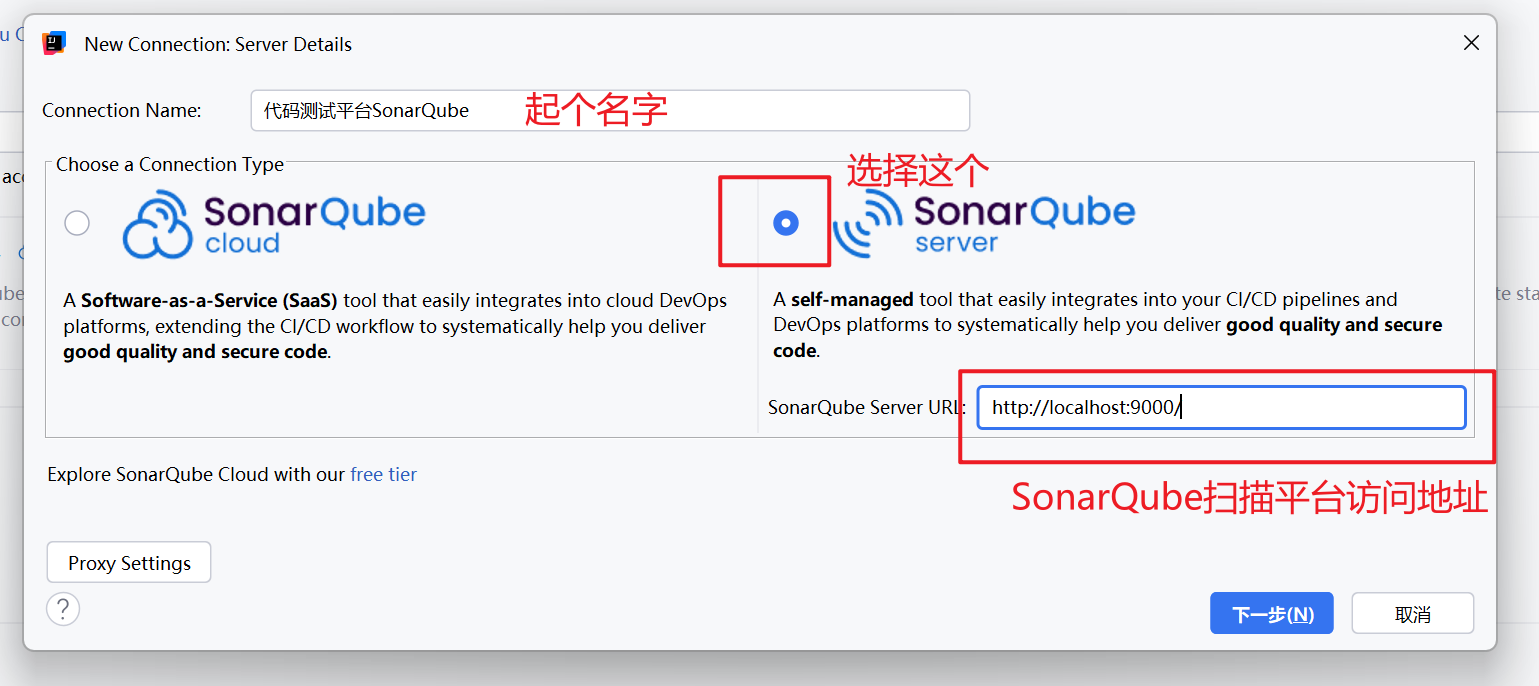
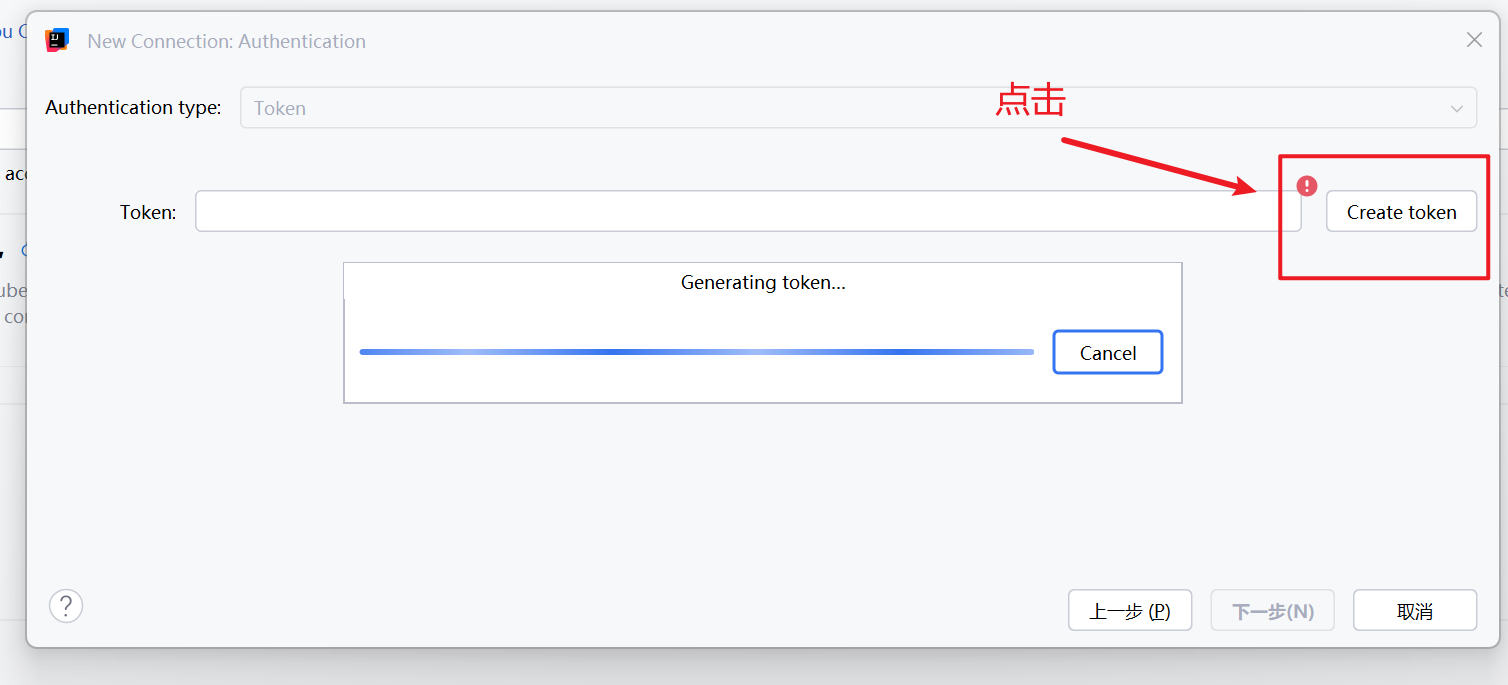
点击创建token,会自动打开浏览器页面,然后选择允许连接。
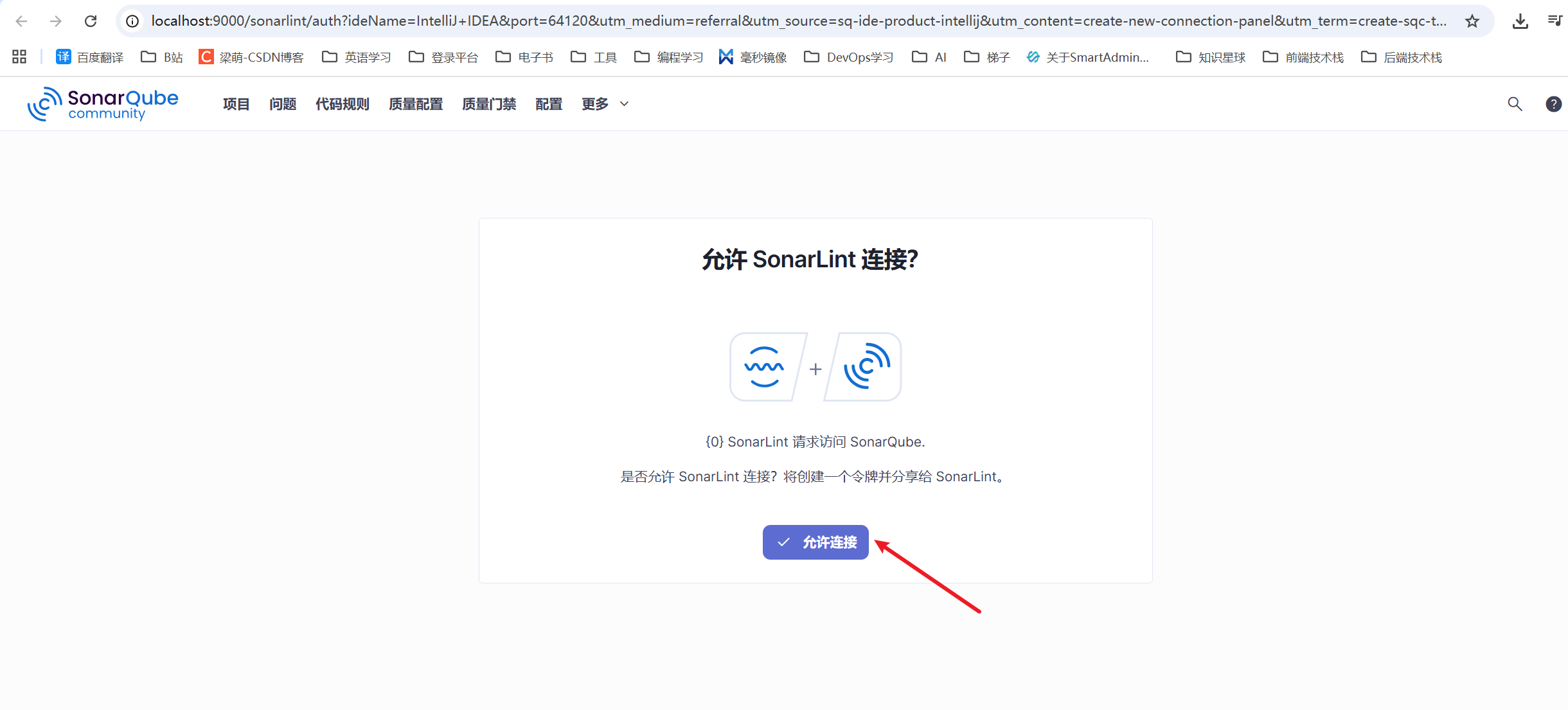
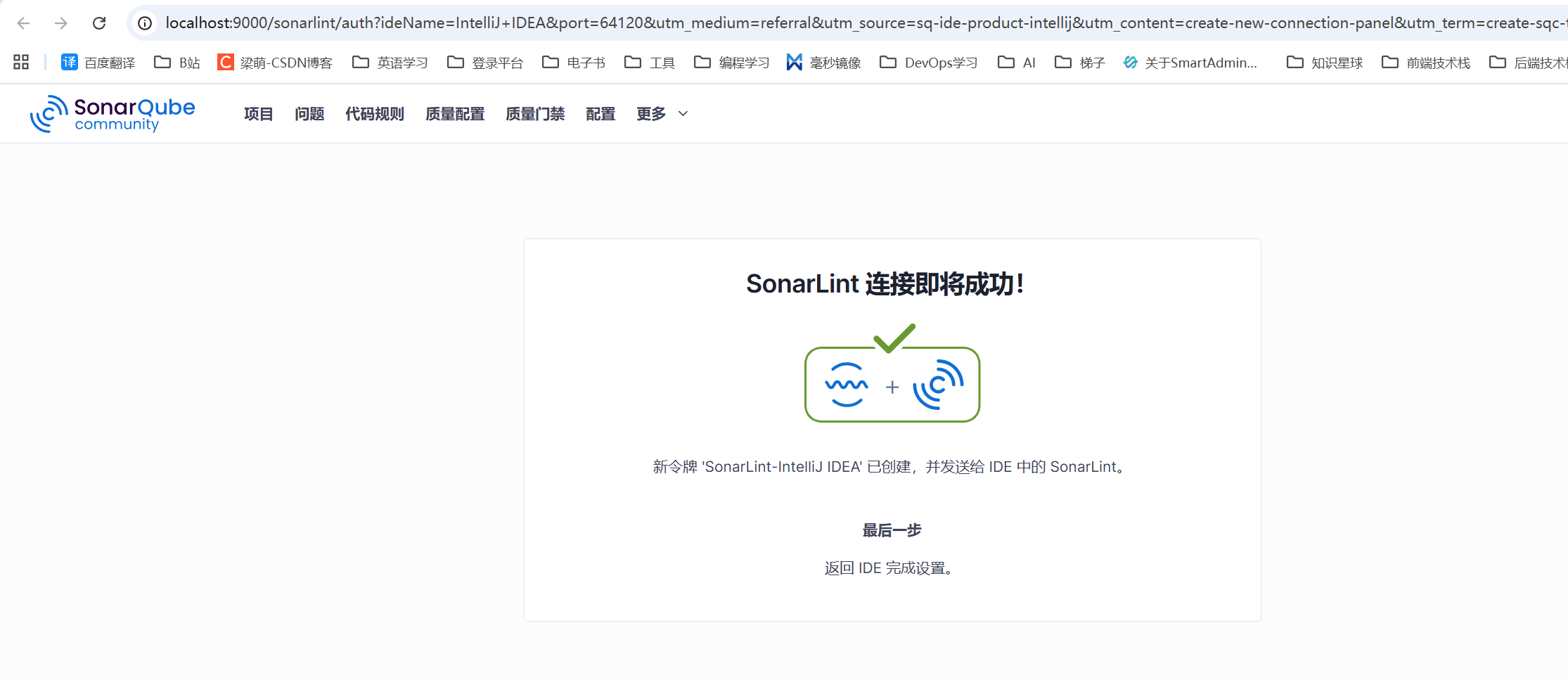
回到idea配置页面,点击下一步
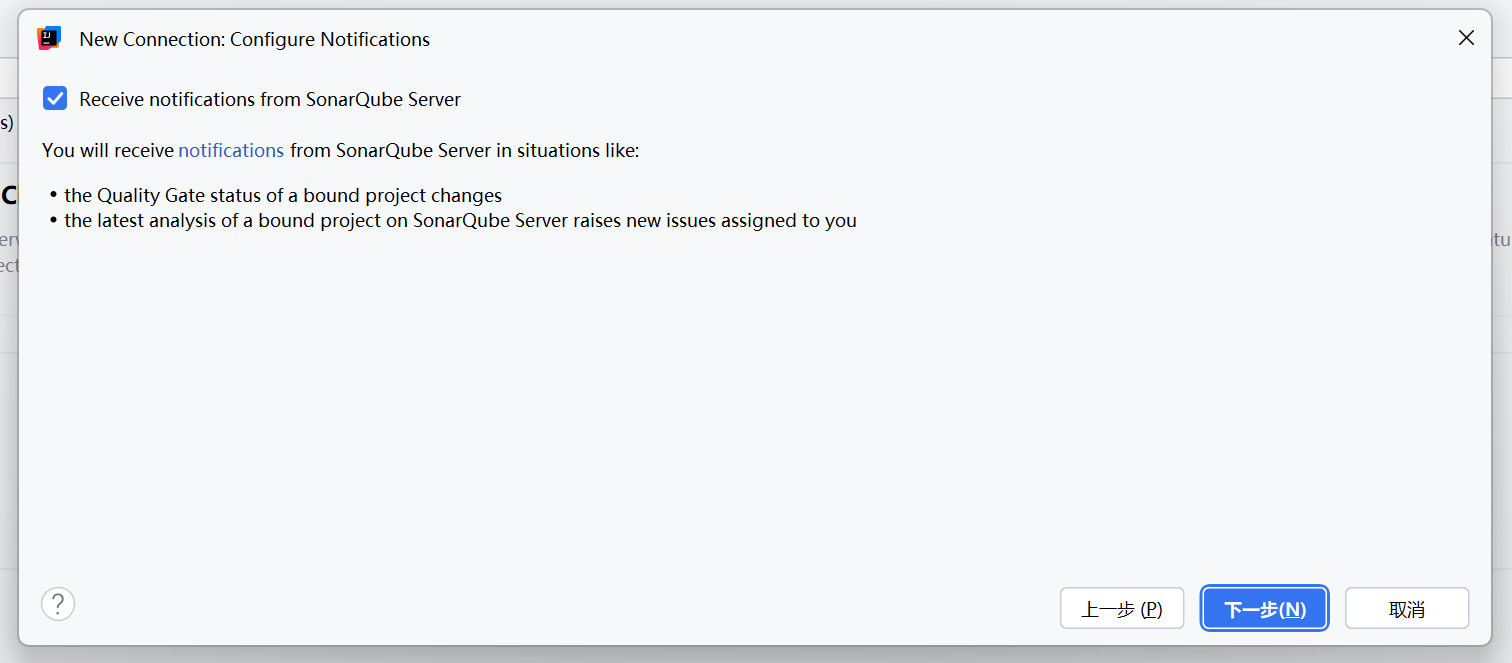
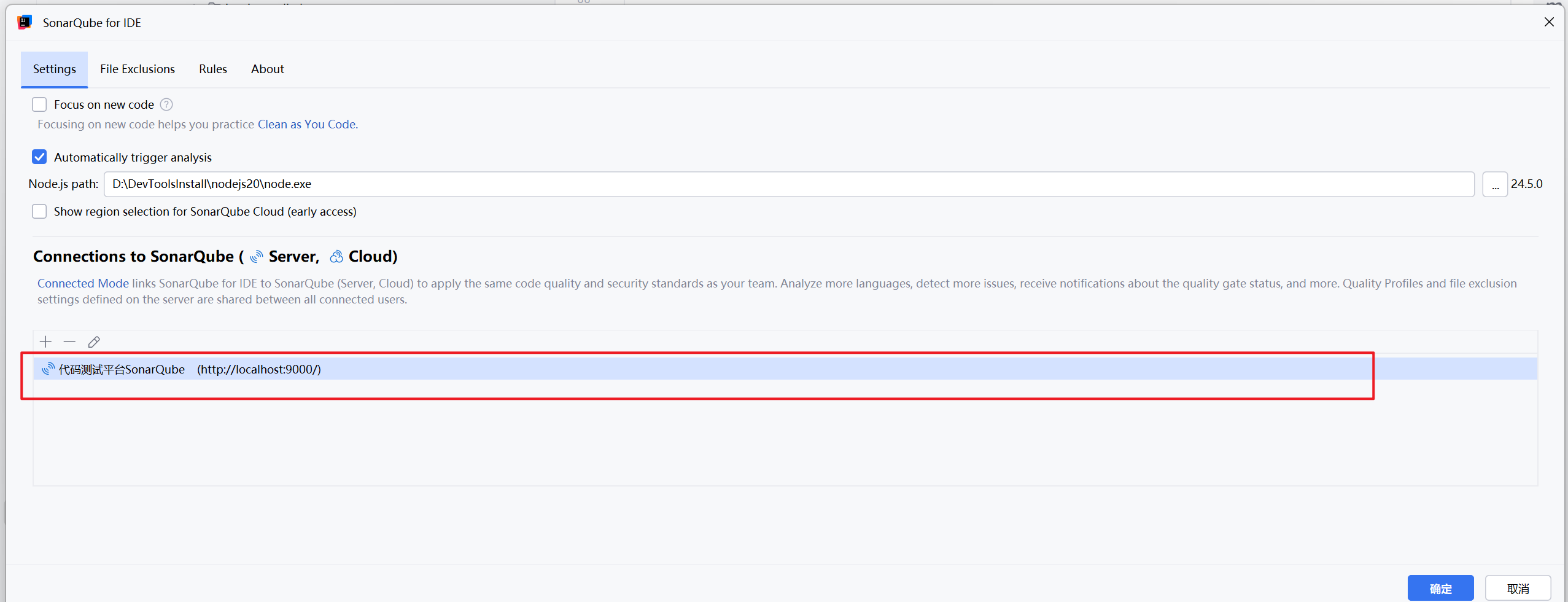

完成配置。
